Page 1
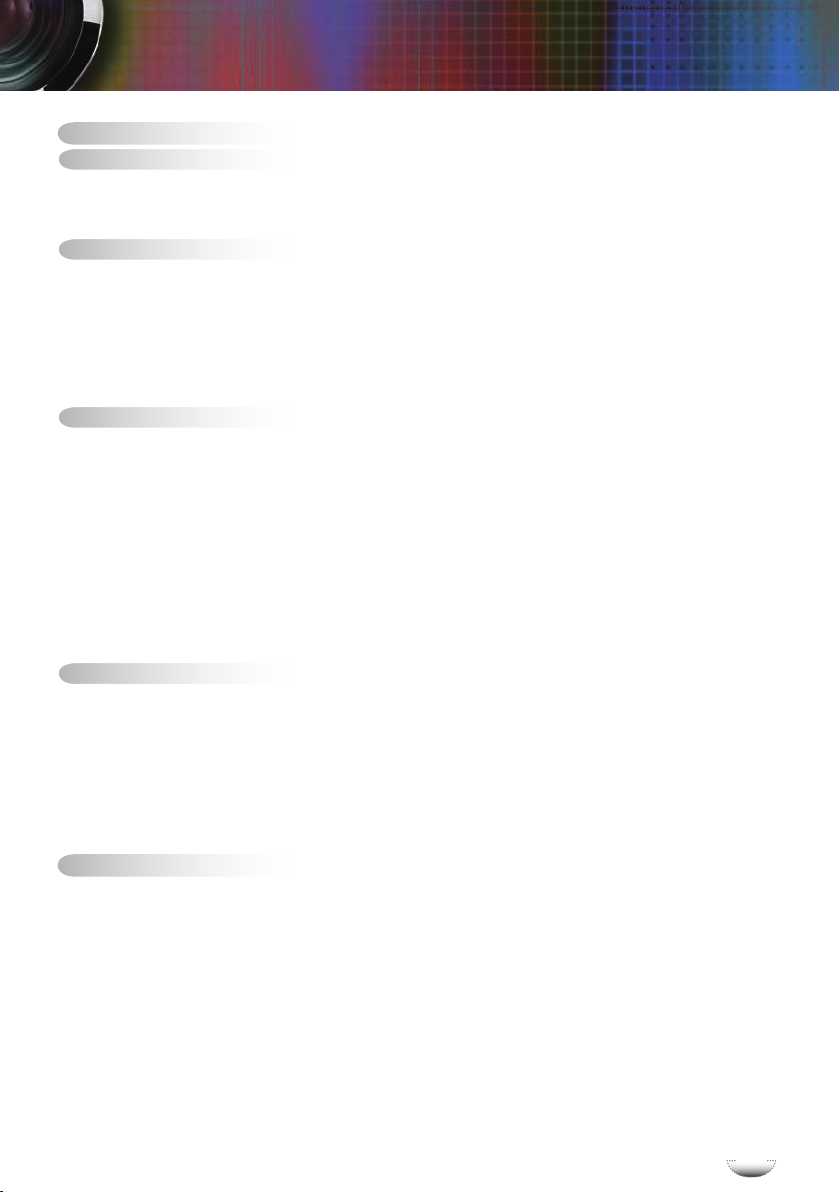
Contenuti
Contenuti ................................................................................................1
Avvertenze per l’uso
Informazioni sulla sicurezza ..........................................................................2
Precauzioni ....................................................................................................3
Avvisi per la protezione degli occhi
Introduzione............................................................................................6
Caratteristiche del prodotto ...........................................................................6
Contenuto della confezione
Descrizione del prodotto
Unità principale ...................................................................................................... 8
Pannello di controllo
Porte di collegamento
Telecomando con funzioni Mouse e Puntatore laser ........................................... 11
Installazione .........................................................................................12
Collegamento del proiettore ........................................................................12
Collegamento al computer/portatile ..................................................................... 12
Collegare al video
Accensione e spegnimento del proiettore ...................................................14
Accensione del proiettore ....................................................................................14
Spegnimento del proiettore
Indicatore d’avviso
Regolazione dell’immagine proiettata..........................................................16
Regolazione dell’altezza del proiettore ................................................................ 16
Regolazione di zoom / messa a fuoco del proiettore
Regolazione delle dimensioni dell’immagine proiettata
Controlli ................................................................................................ 19
Pannello di controllo e telecomando............................................................19
Menu OSD (On Screen Display)
Funzionamento ................................................................................................... 23
Struttura del menu
Luminosità ............................................................................................................25
Immagine
Setup ....................................................................................................................34
Opzioni ................................................................................................................. 46
Appendici..............................................................................................49
Risoluzione dei problemi .............................................................................49
Problemi d’immagine .......................................................................................... 49
Problemi discontinui
Indicazione di stato del proiettore
Problemi del telecomando
Sostituzione della lampada..........................................................................55
Modalità compatibili
RS232 Elenco dei comandi e delle funzioni di protocollo ............................58
Installazione su softton .............................................................................. 61
Sede aziendale Optoma
Normative ed avvisi sulla sicurezza
...............................................................................2
...............................................................5
...........................................................................7
................................................................................8
...............................................................................................9
.......................................................................................... 10
................................................................................................ 13
.................................................................................. 15
............................................................................................... 15
........................................... 17
....................................... 18
.................................................................23
...............................................................................................24
............................................................................................................ 30
............................................................................................ 52
....................................................................... 52
..................................................................................53
.....................................................................................57
..............................................................................62
.............................................................64
a
i
n
l
o
a
t
I
11
Page 2
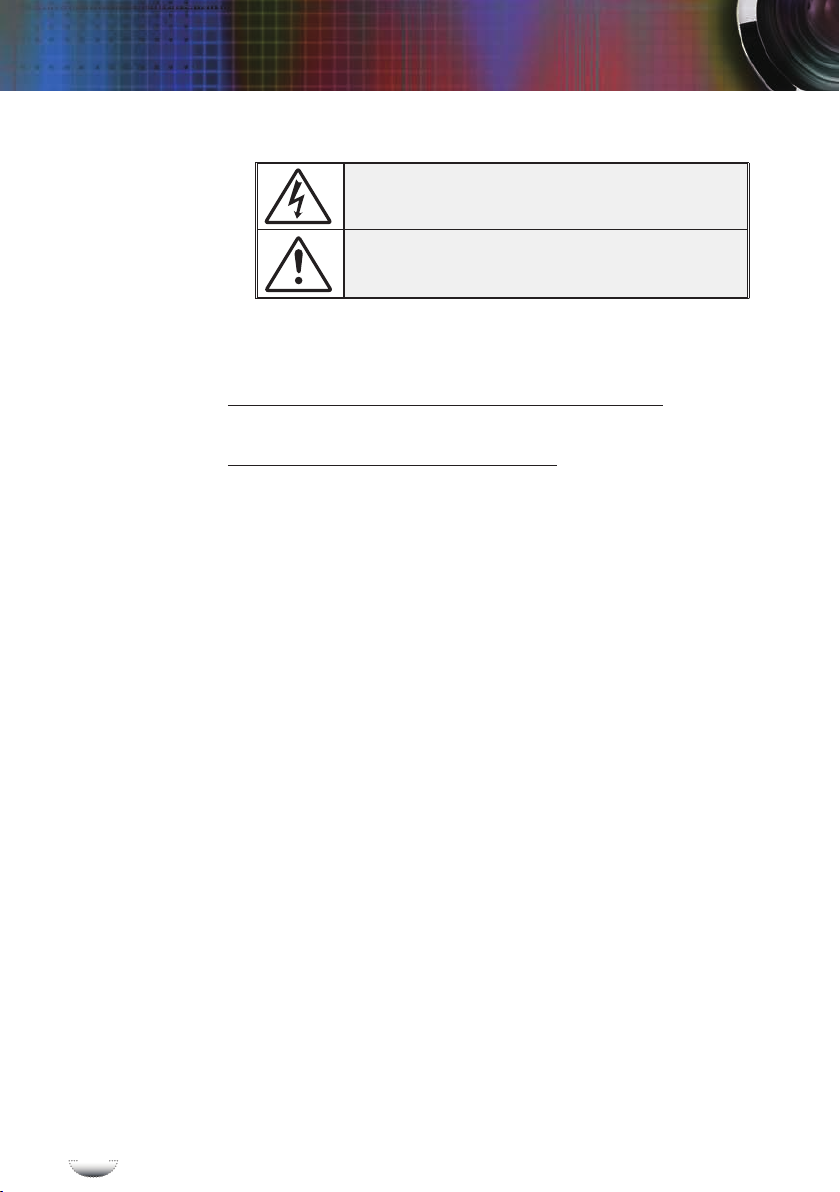
Avvertenze per l’uso
Informazioni sulla sicurezza
Il simbolo del fulmine all’interno di un triangolo equilatero serve per
avvertire l’utente della presenza di “tensioni pericolose” non isolate
all’interno del prodotto di potenza tale da costituire un pericolo di scosse
elettriche per le persone.
Il punto esclamativo all’interno di un triangolo equilatero serve per
avvertire l’utente della presenza di importanti istruzioni operative e per
la manutenzione (riparazione) nella documentazione che accompagna
l’attrezzatura.
AVVISO: PER RIDURRE IL RISCHIO D’INCENDI O DI SCOSSE ELETTRICHE
NON ESPORRE QUESTO PROIETTORE A PIOGGIA O UMIDITÀ. ALL’INTERNO
SONO PRESENTI VOLTAGGI PERICOLOSI. NON APRIRE LA COPERTURA.
FARE RIFERIMENTO A PERSONALE DI SERVIZIO QUALIFICATO PER TUTTI I
TIPI DI RIPARAZIONE.
Limiti sulle emissioni per i dispositivi di Classe B
Questo apparato digitale di Classe B è conforme a tutti i requisiti delle
Normative Canadesi per le Attrezzature che provocano interferenze.
Importanti istruzioni per la sicurezza
1. Leggere queste istruzioni prima di usare il proiettore.
2. Conservare queste istruzioni per riferimenti futuri.
3. Seguire tutte le istruzioni.
4. Installare attenendosi alle istruzioni del produttore:
A. Non bloccare alcuna delle aperture di ventilazione. Per
assicurare il funzionamento in sicurezza del proiettore, e per prevenirne
il surriscaldamento, collocare il proiettore in una posizione e luogo che
non interferirà con l’appropriata ventilazione del prodotto. Per esempio,
non collocare il proiettore su letti, divani, tappeti - o superci simili - che
possono bloccare le aperture di ventilazione. Non collocare in luoghi
chiusi, come librerie o mobili che possono impedire all’aria di girare
liberamente attraverso le aperture.
B. Non usare il proiettore vicino all’acqua o in presenza di
condensa. Per ridurre il rischio d’incendi o di scosse elettriche non
esporre questo proiettore a pioggia o umidità.
C. Non installare vicino a sorgenti di calore, come
radiatori, riscaldatori, stufe o altre attrezzature (includendo gli
amplicatori) che producono calore.
5. Pulire solamente con un panno asciutto.
6. Usare solamente attacchi/accessori specicati dal produttore.
7. Fare riferimento a personale qualicato per tutti i tipi di riparazione. La
riparazione è necessaria quando il proiettore è stato danneggiato in un
modo qualsiasi; ad esempio:
Il cavo d’alimentazione o la spina danneggiata.
È stato versato del liquido nel prodotto, oppure se sono caduti degli
oggetti all’interno del prodotto.
Il proiettore è stato esposto a pioggia o umidità, non funziona in
modo normale, oppure è stato fatto cadere.
Non cercare di riparare da sé il proiettore. L’apertura e la rimozione delle
coperture può esporre al contatto con parti in cui sono presenti voltaggi
pericolosi, ad altri rischi. Chiamare la Optoma per farsi indirizzare al
centro assistenza autorizzato più vicino.
8. Non permettere ad alcun oggetto o liquido di penetrare all’interno
del prodotto poiché potrebbe entrare in contatto con punti in cui sono
presenti tensioni pericolose, oppure provocare il corto circuito tra le parti
causando incendi o scosse elettriche.
Fare riferimento alle etichette apposte sul proiettore per gli avvisi sulla
9.
sicurezza.
10.
a
i
n
l
o
a
t
I
22
Il proiettore deve essere regolato o riparato esclusivamente da personale
di servizio appropriatamente qualicato.
Page 3
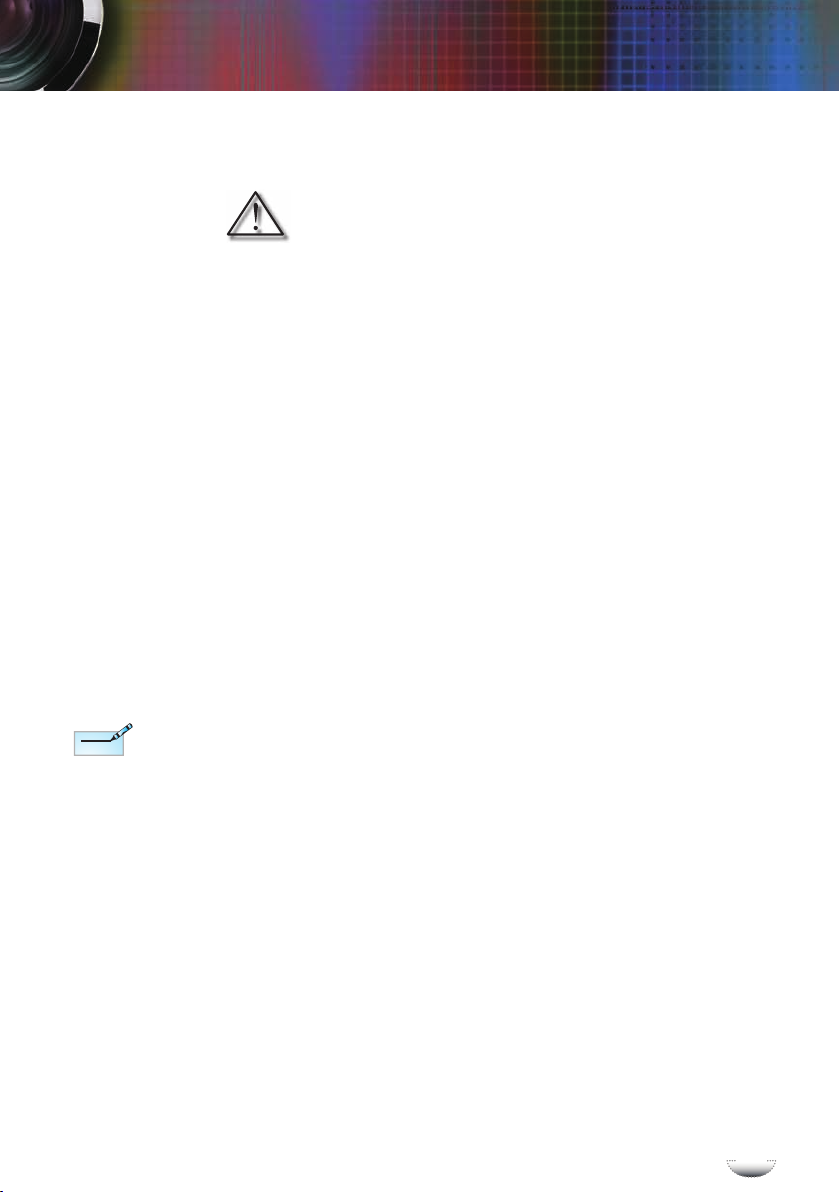
Note
Note
Precauzioni
Attenersi a tutte le avvertenze, precauzioni ed
istruzioni per la manutenzione raccomandate in
questa guida.
Avvertenze per l’uso
Quando la lam-
pada raggiunge
il termine della
sua durata, il
proiettore non
si riaccenderà
nché non è
stata sostituita
la lampada. Attenersi alle procedure illustrate
nella sezione
“Sostituzione
della lampada”,
a pagina 55-56,
per sostituire la
lampada.
▀■ Avviso- Non guardare nell’obiettivo del proiettore quando
la lampada è accesa. La luce abbagliante può
danneggiare gli occhi.
▀■ Avviso- Per ridurre i rischi di lesioni oculari, non guardare
direttamente la luce del laser del telecomando e non
puntarlo gli occhi degli altri. Questo telecomando
è attrezzato con un laser di Classe II che emette
radiazioni.
▀■ Avviso- Per ridurre il rischio d’incendi o di scosse elettriche
non esporre questo proiettore a pioggia o condensa.
▀■ Avviso- Non aprire o smontare il prodotto perché si possono
subire scosse elettriche.
▀■ Avviso- Permettere all’unità di raffreddarsi quando si
sostituisce la lampada, ed attenersi a tutte le istruzioni
sulla sostituzione. Fare riferimento a pagina 55-56.
▀■ Avviso- Questo proiettore rileva automaticamente la durata
della lampada. Assicurarsi di cambiare la lampada
quando il prodotto mostra i messaggi d’Avviso.
▀■ Avviso- Ripristinare la funzione “Reset lampada” dal menu
OSD “Opzioni | Impostazioni Lampada” dopo avere
sostituito il modulo lampada (fare riferimento a
pagina 48).
▀■ Avviso- Quando si spegne il proiettore, assicurarsi che il ciclo
di raffreddamento sia completato prima di scollegare
l’alimentazione. Lasciare raffreddare il proiettore per
almeno 90 secondi.
▀■ Avviso- Non usare il coperchio dell’obiettivo mentre il
proiettore è in uso.
▀■ Avviso- Quando la lampada sta per raggiungere
il termine della sua durata, sullo
schermo apparirà il messaggio. Mettersi
a
i
l
a
t
I
33
n
o
Page 4
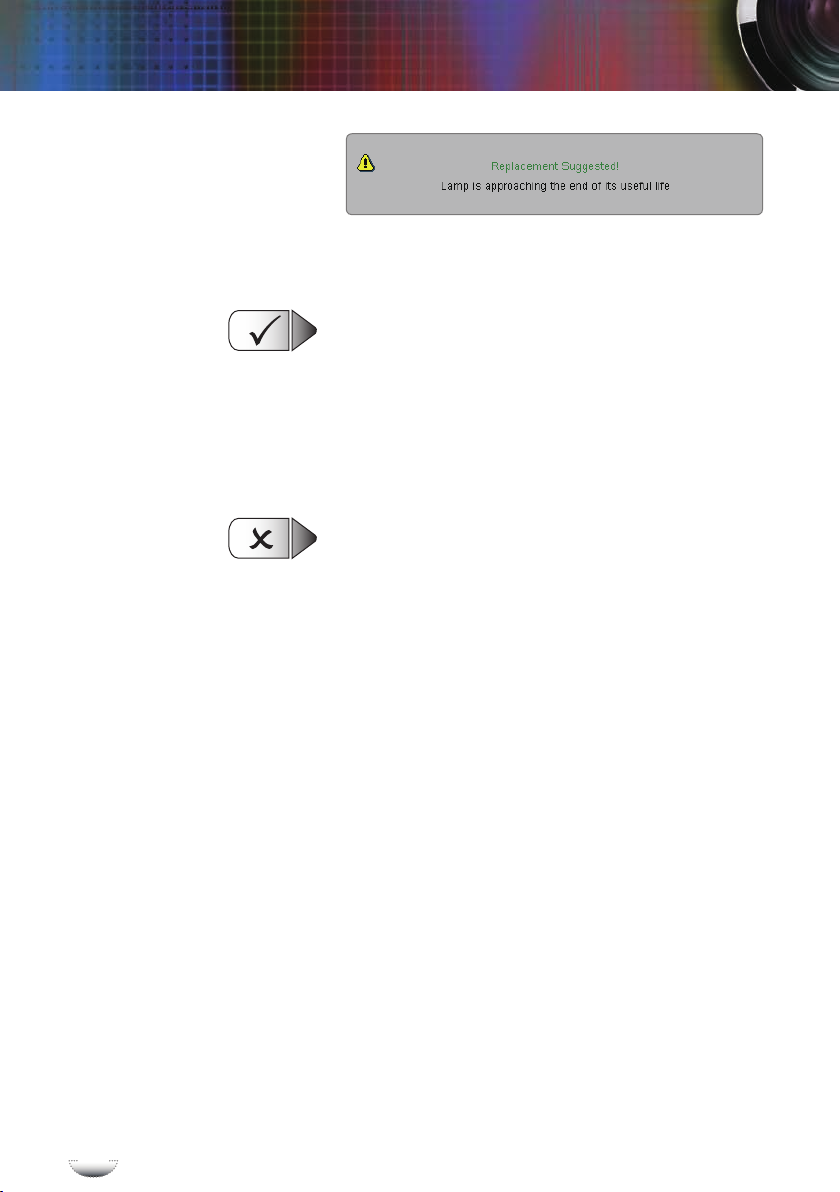
Avvertenze per l’uso
in contatto con il rivenditore oppure con il Centro
assistenza per sostituire al più presto la lampada.
Sì:
▀■ Spegnere il prodotto prima della pulizia.
▀■ Usare un panno morbido inumidito con un detergente neu-
tro per pulire le coperture.
▀■ Scollegare la spina dalla presa di corrente CA se il prodotto
non è usato per periodi prolungati.
No:
▀■ Non bloccare le aperture dell’unità designate a fornire la
ventilazione.
▀■ Non usare detergenti abrasivi, cere o solventi per pulire
l’unità.
▀■ Non usare l’unità nelle seguenti condizioni:
- In luoghi estremamente caldi, freddi o umidi.
Assicurarsi che la temperatura d’ambiente sia compresa
tra 5ºC - 35ºC / 41ºF - 95ºF.
Umidità relativa a 5ºC - 35ºC / 41ºF - 95ºF, 80%(mas-
sima), senza condensa
- In aree suscettibili a polvere e sporcizia eccessiva.
- Vicino a qualsiasi apparecchiatura che generi un forte
campo magnetico.
- Alla luce diretta del sole.
a
i
n
l
o
a
t
I
44
Page 5
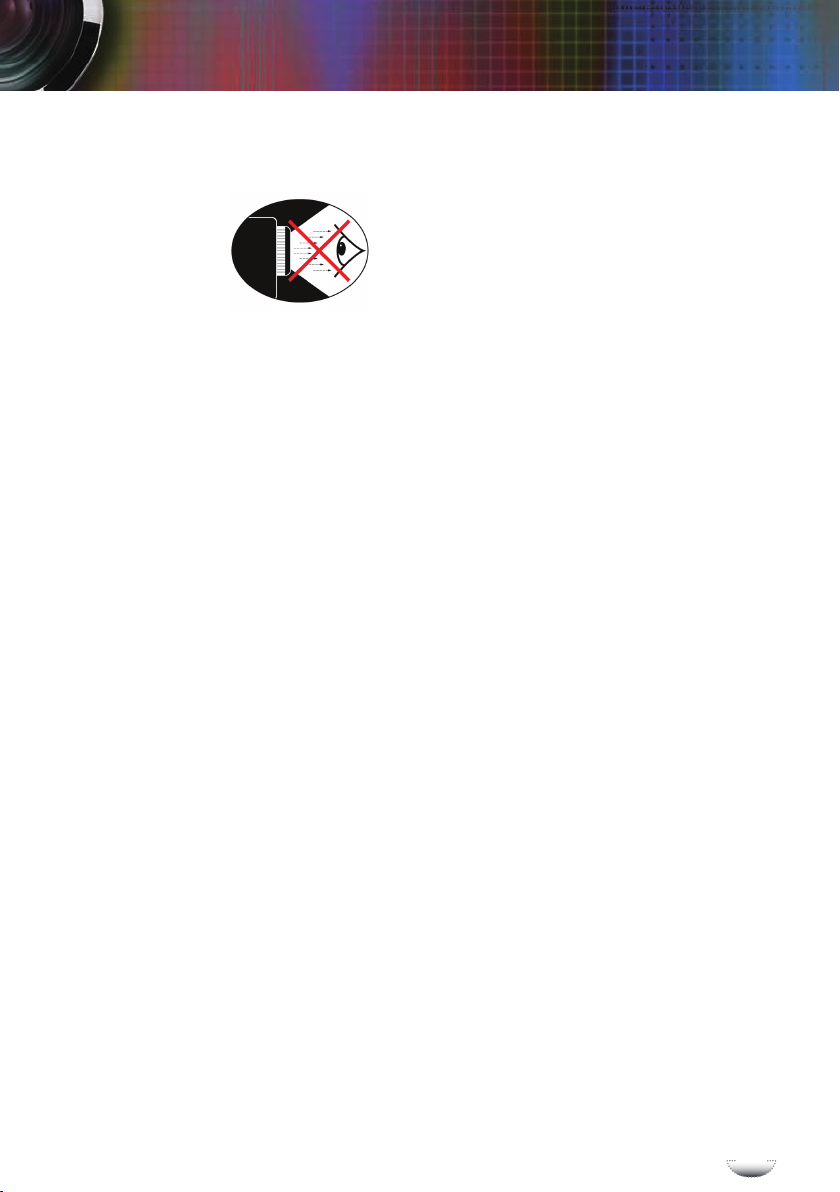
Avvertenze per l’uso
Avvisi per la protezione degli occhi
▀■ Evitare sempre di ssare il fascio di luce del proiettore.
▀■ Ridurre al minimo i tempi in cui si sta di fronte al fascio di
luce. Tenere sempre il fascio di luce alle proprie spalle.
▀■ Si raccomanda di usare una bacchetta o un puntatore laser per
evitare di entrare nel raggio di proiezione.
▀■ Assicurarsi che il proiettore sia collocato fuori della linea
di visione dello schermo da parte del pubblico; in questo
modo, quando il pubblico guarda il presentatore, non dovrà
guardare anche la lampada del proiettore. Il miglior modo
per ottenere questo risultato è quello di montare su softto
il proiettore, piuttosto che collocarlo sul pavimento o su un
tavolo.
▀■ Quando il proiettore è usato in un’aula scolastica, controllare
in modo adeguato gli studenti che sono chiamati ad indicare
qualcosa sullo schermo.
▀■ Per ridurre il consumo energetico della lampada, usare tende
e tapparelle per ridurre la luce nella stanza.
a
i
n
l
a
t
I
55
o
Page 6
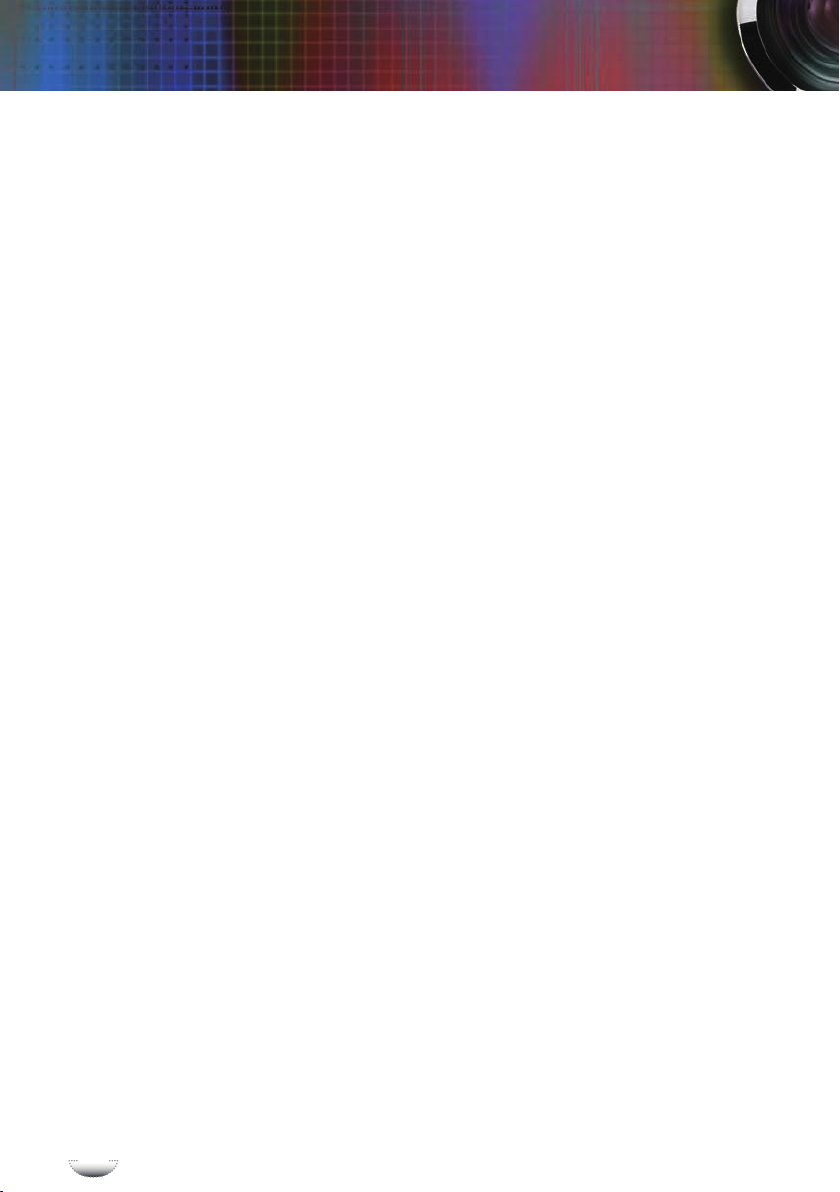
Introduzione
Caratteristiche del prodotto
Questo prodotto è un proiettore 0,7” DLP® XGA Single Chip.
Le caratteristiche importanti includono:
True XGA, 1024 x 768 pixel indirizzabili
Tecnologia Texas Instruments Single chip DLP
Compatibile NTSC / NTSC4.43 / PAL / PAL-M / PAL-N/
SECAM e HDTV (480i/p, 576i/p, 720p, 1080i, 1080p)
Rilevamento automatico dell’origine con impostazioni
denibili dall’utente
Telecomando con puntatore laser IR a piene funzioni
Menu multilingue di facile utilizzo
Correzione trapezoidale digitale avanzata ed alta qualità
di rappresentazione in scala dell’immagine
Interfaccia di controllo facile da usare
Due altoparlanti integrati con amplicatore da 5 watt
6 ingressi audio dedicati
Compressione UXGA, WXGA, SXGA, SXGA+; ridimens-
ionamento VGA e SVGA
Compatibile Macintosh e PC
Supporto HDMI e DVI-D (HDCP compatibile)
®
Spostamento orizzontale e verticale della lente
Power Zoom e Power Focus
Supporta funzione di rete
a
i
n
l
o
a
t
I
66
Page 7

Introduzione
Note
Note
Contenuto della confezione
Questo proiettore è fornito con tutti i seguenti elementi
in dotazione. Accertarsi che la confezione sia completa.
Mettersi immediatamente in contatto con il rivenditore se
manca qualsiasi cosa.
A causa dei diversi
requisiti di ciascun
paese, alcune zone
potrebbero avere
accessori diversi.
Proiettore con coperchio
obiettivo
Cavo USB 1,8 m
2 Batterie AAA
Cavo d’alimentazione
1,8m
Telecomando IR
Documentazione:
Manuale d’uso
Scheda garanzia
Scheda
d’installazione ra
Scheda WEEE
Cavo VGA 1,8 m
Cavo RS232 da 1,8m
(disponibile in USA e
ASIA soltanto)
a
i
n
l
o
a
t
I
77
Page 8

Introduzione
Descrizione del prodotto
Unità principale
4
3
7
1
10
2
5
6
1. Pannello di controllo
2. Obiettivo zoom
3. Barra di spostamento
4. Modulo wireless
(Opzionale)
6. Piedino elevatore
7. Ricevitori IR
8. Porte di collegamento
9. Connettore alimentazione
10. Presa d’aria
8
9
6
5. Sportello lampada
a
i
n
l
o
a
t
I
88
Page 9
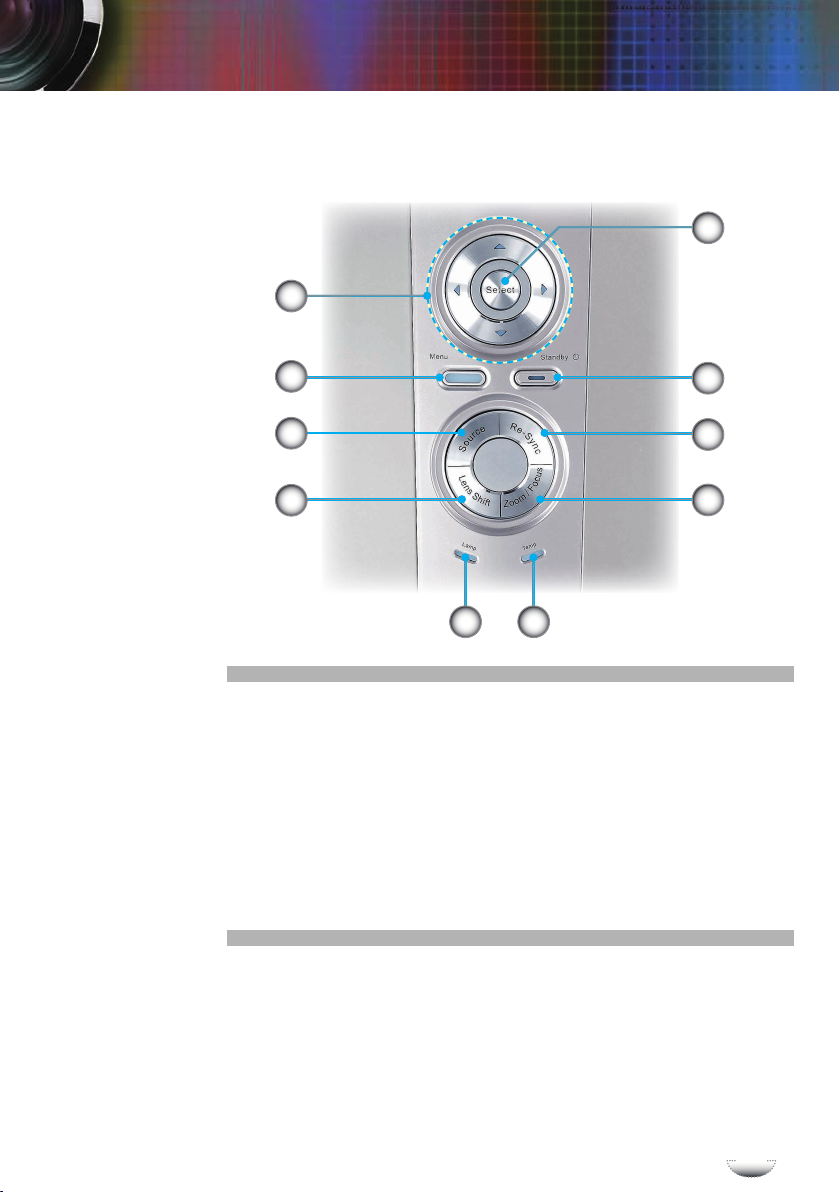
Introduzione
Pannello di controllo
5
1
6
7
8
9
10
1. Invio/Seleziona
2. Alimentazione/Standby e LED alimentazione
3. Sincronizzazione
4. Zoom/Fuoco
5. Quattro tasti direzionali e di selezione
6. Menu
7. Origine
8. Spostamento della lente
9. Lampada
10. Temperatura
2
3
4
a
i
n
l
o
a
t
I
99
Page 10
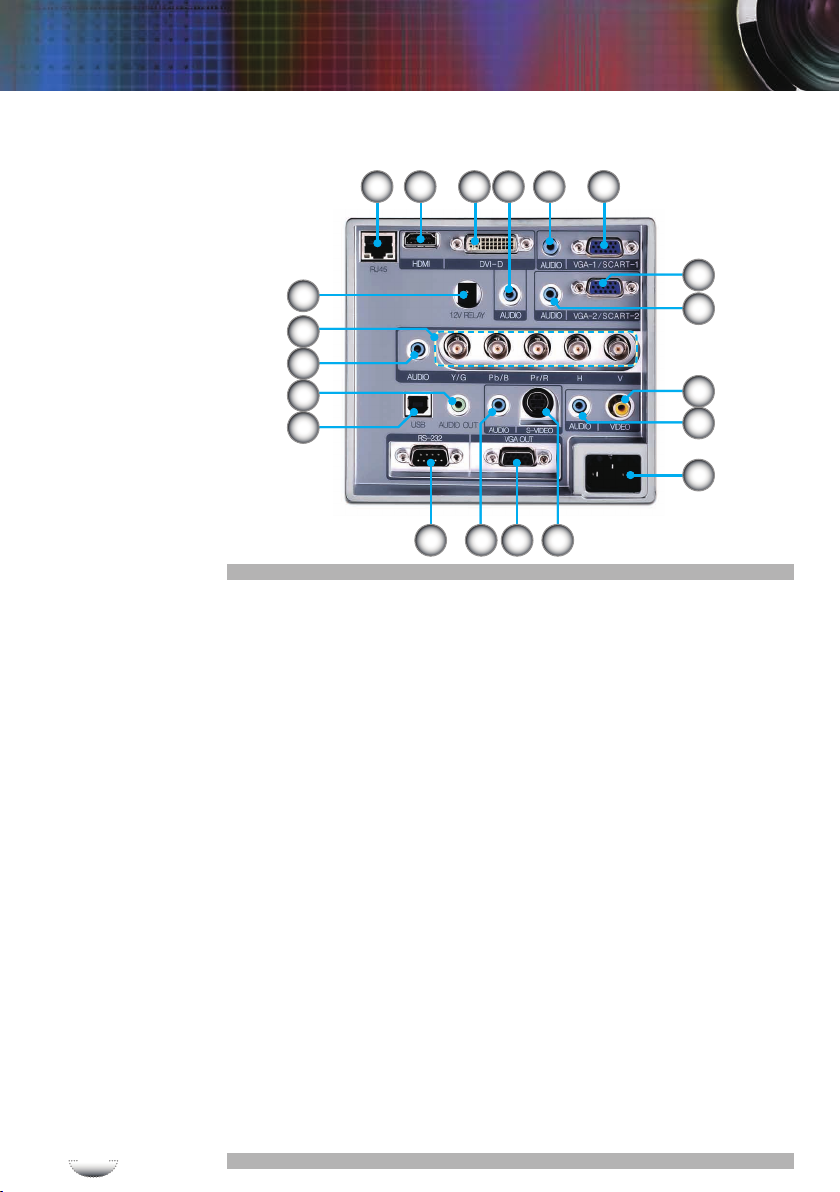
Introduzione
1. Connettore ingresso VGA-1/SCART-1 (Segnale PC analogi-
2. Ingresso audio (per connettore VGA1-In)
3. Ingresso audio (per connettore DVI-D)
4. Connettore in ingresso DVI-D (PC digitale e HDCP)
5. Connettore HDMI (HDCP)
6. Connettore di rete RJ45
7. Connettore ingresso VGA-2/SCART-2 (Segnale PC analogi-
8. Ingresso audio (per connettore VGA2-In)
9. Connettore input video composito
10. Ingresso audio (per connettore video)
11. Connettore alimentazione
12. Connettore relé da +12 V
13. Connettore in ingresso BNC (YPbPr/RGBHV)
14. Ingresso audio (per connettore BNC)
15. Connettore uscita audio
16. Connettore USB (collegare al PC per le funzioni mouse del
17. Connettore RS-232
18. Ingresso audio (per connettore S-video)
19. Connettore VGA-out (Uscita mediante loop del monitor)
a
i
n
l
o
a
t
I
1010
20. Connettore input S-Video
Porte di collegamento
2456
3
12
13
14
15
16
1917
2018
co/Video component/HDTV/SCART)
co/Video component/HDTV/SCART)
telecomando)
1
7
8
9
10
11
Page 11

Introduzione
Telecomando con funzioni Mouse e
Puntatore laser
78
1. Accensione/
spegnimento
2. Sincronizzazione
1
3. Correzione +/-
9
10
11
12
13
16
18
19
20
26
27
28
29 25
30 31
4. Pagina su
2
5. Pagina giù
6. LED laser
3
7. Mute AV
4
8. Blocca
9. Tasto Laser
5
10. Modalità di
6
visualizzazione
11. Ingrandisci
12. Rimpicciolisci
13. Volume +/-
14
14. Controlli PC/Mouse
15. Clic tasto destro del
15
17
mouse
16. Clic tasto sinistro del
mouse
17. Invio
18. Menu
19. Quattro tasti direzionali
21
22
e di selezione
20. Funzione della lente
21. Formato
22. Origine
23
23. Origine VGA-1
24. Origine VGA-2
24
25. Origine BNC
26. Origine HDMI
27. Origine DVI
28. Origine video
29. Wireless
30. Origine S-Video
31. Tasti numerici
a
i
n
l
o
a
t
I
1111
Page 12

Installazione
Note
Note
Collegamento del proiettore
Collegamento al computer/portatile
DVI
RGB
A causa dei diversi
requisiti di ciascun
paese, alcune zone
potrebbero avere
accessori diversi.
3456
Uscita relé +12V
7
USB
8
RS232
1. ...............................................................................................Cavo d’alimentazione
2. .................................................................................................Cavo di uscita audio
3. .................................................................................................................. Cavo VGA
4. ..............................................................................Cavo DVI (Accessorio optional)
5. ................................................................Cavo input audio (Accessorio optional)
6. ................................................................................................................Cavo di rete
7. ....................................................................................................................Cavo USB
8. ..........................................................................Cavo RS232 (Accessorio optional)
Uscita audio
2
1
a
i
n
l
o
a
t
I
1212
Page 13

Collegare al video
Note
Note
Uscita relé +12V
Installazione
Lettore DVD, decodicatore,
ricevitore HDTV
5
6
4
3
Output Video
23
A causa dei diversi
requisiti di ciascun
paese, alcune zone
potrebbero avere
accessori diversi.
7
Lettore DVD, decodicatore,
ricevitore HDTV
1. ...............................................................................................Cavo d’alimentazione
2. .......................................................Cavo video composito (Accessorio optional)
3. ................................................................Cavo input audio (Accessorio optional)
4. ..................................................................................................................Cavo VGA
5. ....................................Adattatore SCART RGB/S-Video (Accessorio optional)
6. ............................................................................................................... Cavo HDMI
7. ............................................................................Cavo BNC (Accessorio optional)
8. .............................................................................................................Cavo S-Video
3
3 8
Uscita audio
1
Output S-Video
a
i
n
l
o
a
t
I
1313
Page 14
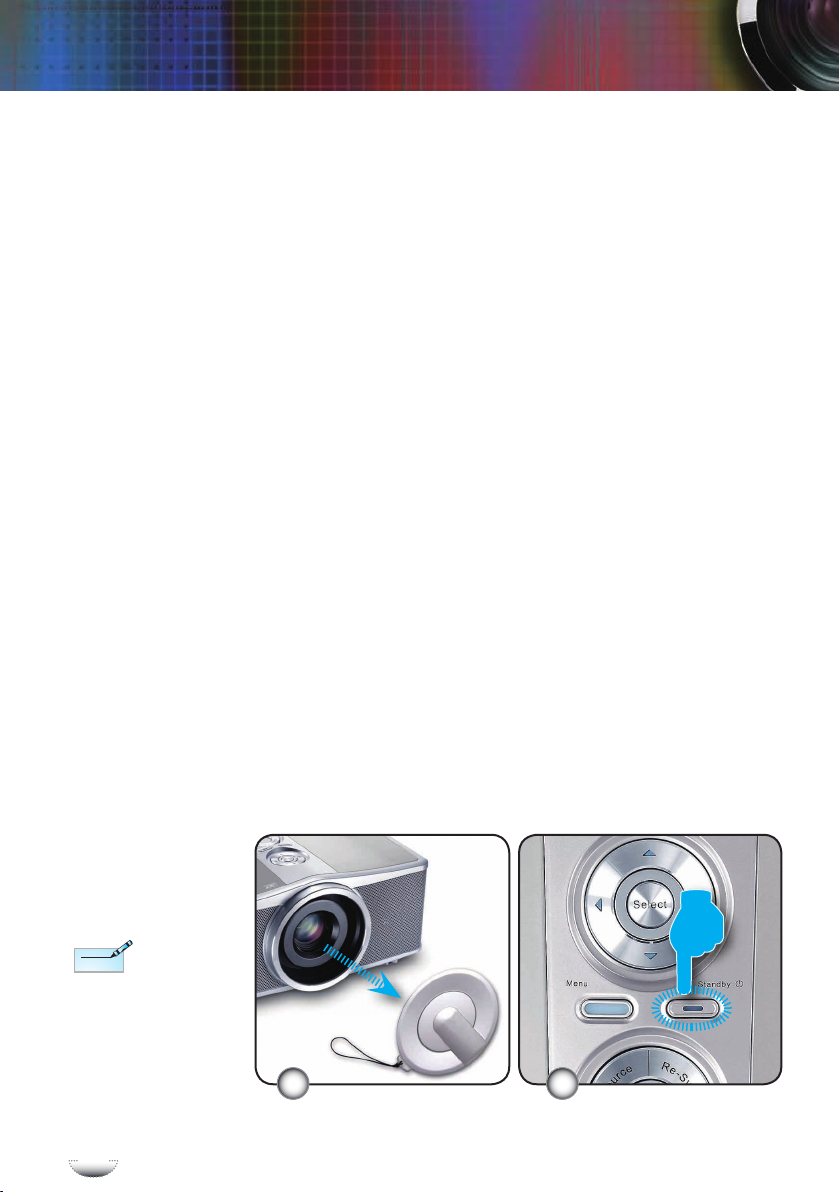
Installazione
Note
Note
Accensione e spegnimento del proiettore
Accensione del proiettore
1. Rimuovere il coperchio dell’obiettivo.
2. Assicurarsi che il cavo d’alimentazione ed il cavo segnale
siano collegati in modo appropriato. Il LED Power
(Alimentazione) sarà di colore Rosso.
3. Accendere la lampada premendo il pulsante
“Alimentazione/standby” o sulla parte superiore del
proiettore o premendo “alimentazione” sul telecomando.
Il LED dell’alimentazione diverrà blu.
La schermata d’avvio sarà visualizzata entro circa 10
secondi. La prima volta che si usa il proiettore, si può
selezionare la lingua preferita dal menu che appare dopo la
schermata di benvenuto.
4. Accendere l’origine (computer, portatile, lettore video,
eccetera). Il proiettore rileverà automaticamente l’origine.
Se vengono connesse più sorgenti contemporaneamente,
premere il pulsante “Sorgente” sul pannello di controllo o
sul tasto della sorgente diretta sul telecomando per passare
da un ingresso all’altro.
Per prima cosa
a
t
I
accendere il
proiettore e
poi selezionare
le origini del
segnale.
a
i
n
l
o
1414
21
Coperchio obiettivo Alimentazione/Standby
Page 15
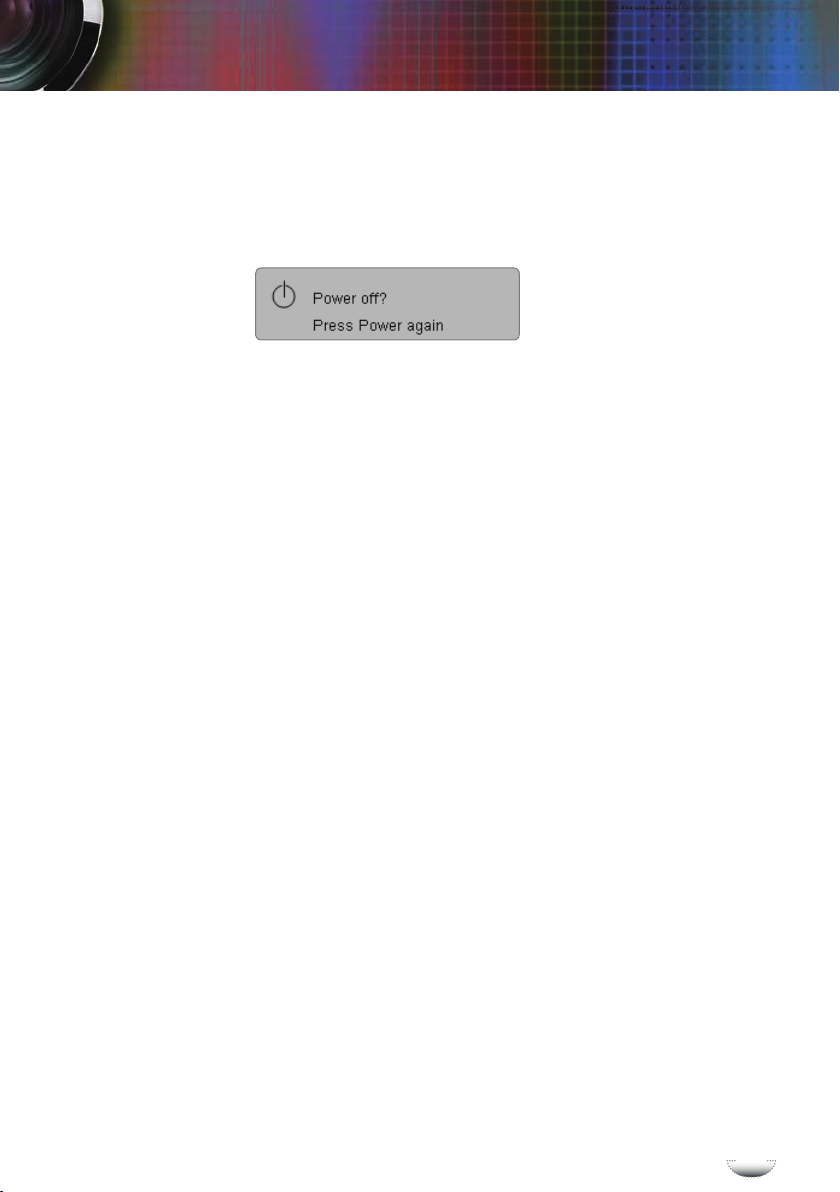
Installazione
Spegnimento del proiettore
1. Premere il tasto “Alimentazione/standby” per spegnere
la lampada del proiettore; sullo schermo sarà visualizzato
un messaggio.
2. Premere di nuovo il tasto “Alimentazione/standby” per
confermare, diversamente il messaggio sparisce dopo 15
secondi.
Quando si premere il tasto “Alimentazione/standby”, il
sistema mostrerà sullo schermo il contro alla rovescia.
3. Le ventoline di raffreddamento continuano a funzionare
per circa 10 secondi durante il ciclo di raffreddamento.
Quando il LED dell’alimentazione diventa giallo, indica
che il proiettore è entrato in modalità standby.
Se si vuole riaccendere il proiettore, è necessario attendere
nché è completato il ciclo di raffreddamento e nché il
proiettore accede alla modalità di standby. Una volta in
Standby, premere il tasto “Alimentazione/standby” per
riavviare il proiettore.
4. Scollegare il cavo d’alimentazione dalla presa di corrente
e dal proiettore.
5. Non riaccendere il proiettore immediatamente dopo la
procedura di spegnimento.
Indicatore d’avviso
Quando l’indicatore “Lamp” (Lampada) si illumina di rosso,
il proiettore si spegne automaticamente. Mettersi in contatto
con il proprio rivenditore oppure con il Centro assistenza.
Fare riferimento a pagina 62-63.
Quando l’indicatore “TEMP” (Temperatura) si illumina di
colore rosso, signica che il proiettore si è surriscaldato. Il
proiettore si spegnerà automaticamente.
In condizioni normali il proiettore può essere riacceso
dopo che è stato completato il ciclo di raffreddamento. Se
il problema persiste è necessario mettersi in contatto con il
proprio rivenditore oppure con il nostro Centro assistenza.
Fare riferimento a pagina 62-63.
Quando l’indicatore “Temp” (Temperatura) lampeggia
di colore rosso, signica che c’è un guasto alla ventolina.
Mettersi in contatto con il proprio rivenditore oppure con il
nostro Centro assistenza. Fare riferimento a pagina 62-63.
a
i
n
l
o
a
t
I
1515
Page 16
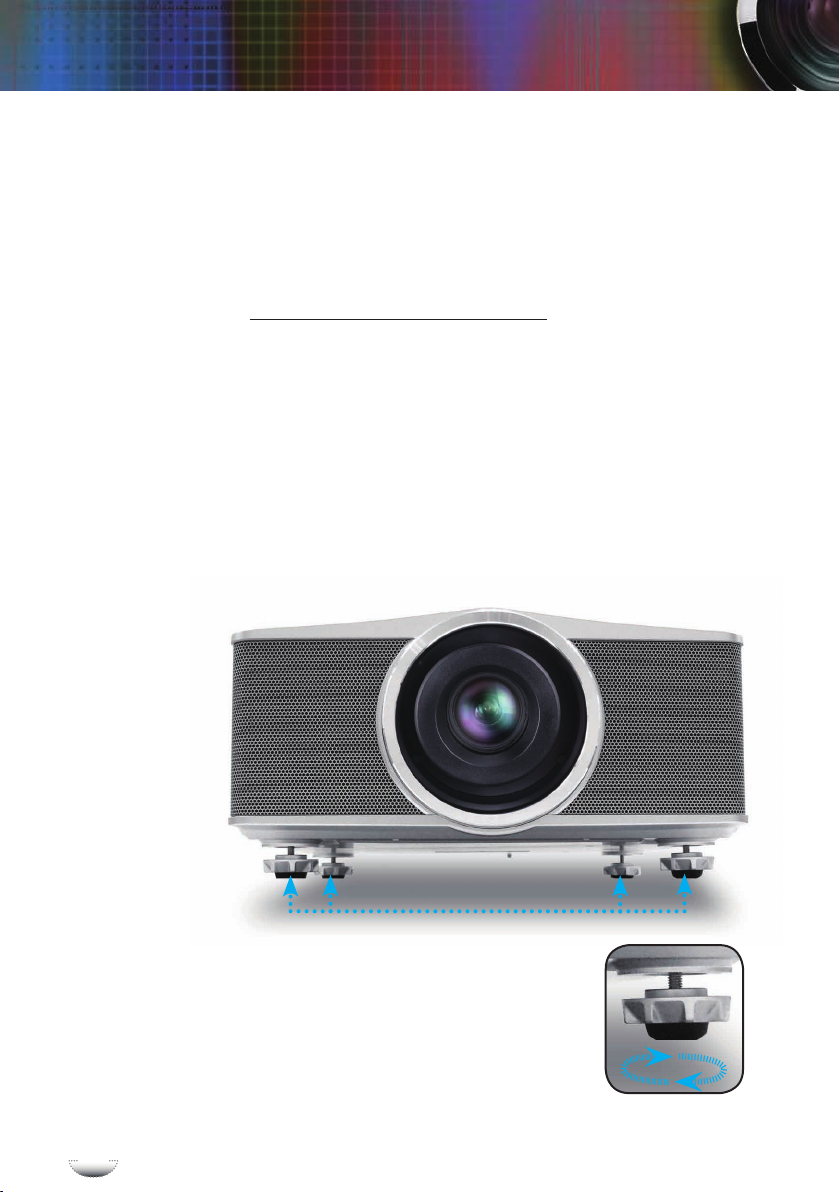
Installazione
Regolazione dell’immagine proiettata
Regolazione dell’altezza del proiettore
Il proiettore è dotato di un piede elevatore per la regolazione
dell’altezza dell’immagine.
Per alzare/abbassare l’immagine:
1. Cercare il piedino elevatore che si desidera spostare nella
parte inferiore del proiettore.
2. Per alzare il proiettore, ruotare i quattro piedini elevatori
in senso antiorario, oppure in senso orario per abbassarlo.
Ripetere la stessa operazione con l’altro piede, come
necessario.
3. Riappoggiare il proiettore sui piedini e regolarlo di
nuovo,se c’è necessità.
Piedino d’elevazione
a
i
n
l
o
a
t
I
1616
Page 17
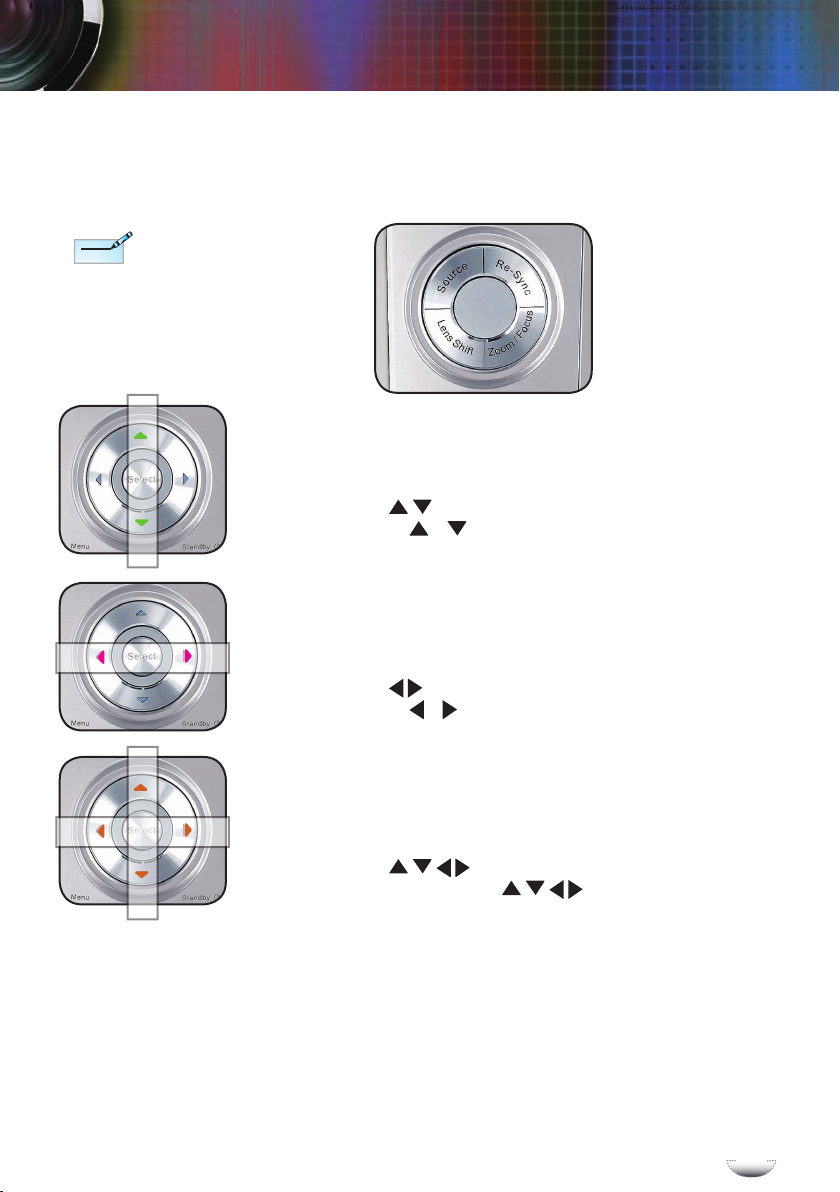
Vedere pag. 41
Note
Note
per ulteriori
informazioni.
Installazione
Regolazione di zoom / messa a fuoco del proiettore
Il proiettore metterà a fuoco a distanze comprese tra 3,9 e 41,0
piedi (1,2 e 12,5 metri).
▀■ Regolazione dello zoom del proiettore
1. Premere il pulsante “Zoom/Focus”, verrà visualizzato il messag
gio “Unlock zoom/focus?”.
2. Premere “Sì” e
sibile usare i tasti o per avvicinare o allontanare.
, la retroilluminazione diverrà verde, è pos-
▀■ Regolazione del fuoco del proiettore
1. Premere il pulsante “Zoom/Focus”, verrà visualizzato il messag
gio “Unlock zoom/focus?”.
2. Premere “Sì” e
sibile usare i tasti o per mettere a fuoco l’immagine.
, la retroilluminazione diverrà rossa, è pos-
-
-
▀■ Regolazione dello spostamento della lente del proiettore
1. Premere il pulsante “Spostamento lente”, verrà visualizzato il
messaggio “Unlock lens shift?”.
2. Premere “Sì” e
cione, è possibile usare i tasti per spostare l’immagine
proiettata.
, la retroilluminazione diverrà aran-
l
a
t
I
i
1717
a
n
o
Page 18
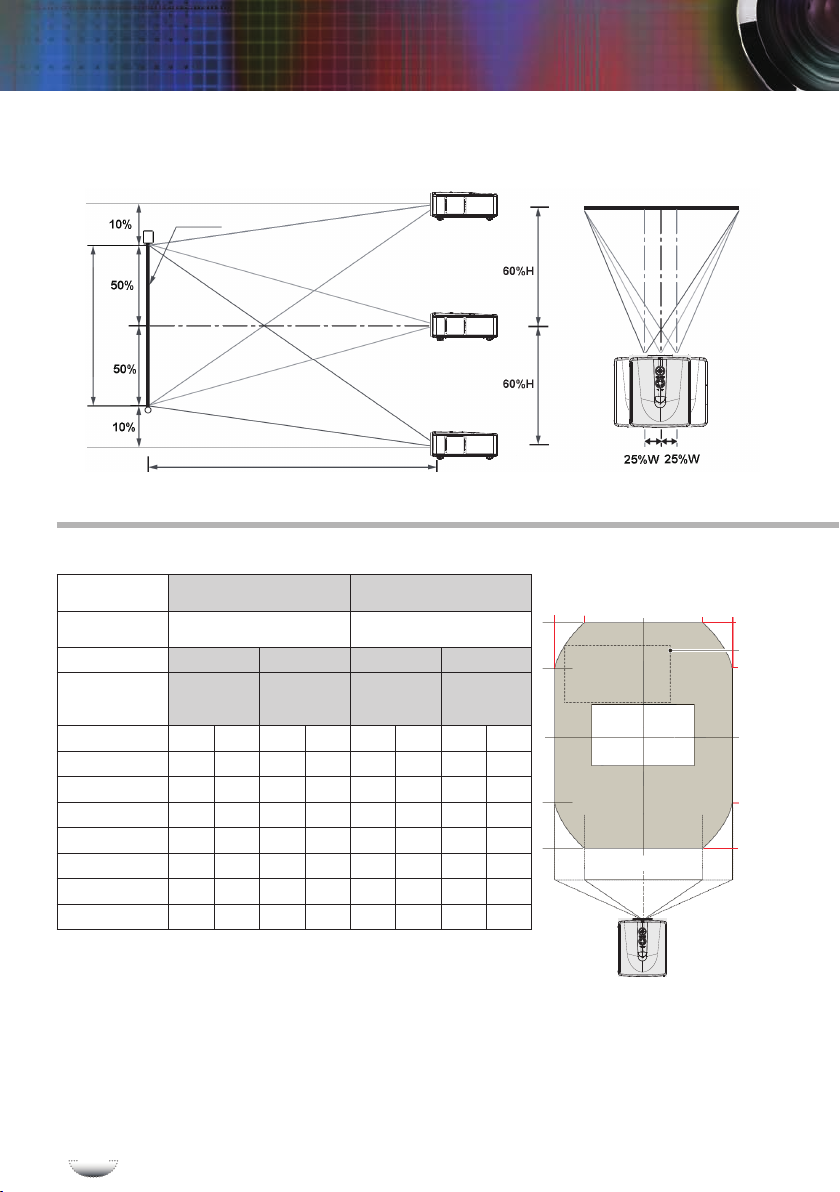
Installazione
Regolazione delle dimensioni dell’immagine proiettata
Ampiezza schermo (W)
Schermo
Spostamento
massimo
Altezza schermo (H)
Distanza (L)
Direzione verticale
XGA (1024 x 768) Obiettivo standard (1,2m~12m)
Dimensioni
schermo
4:3 Wide Tele Wide Tele
Rapporto
della distanza di
proiezione
(pollici)
30
60
100
150
200
250
300
Distanza di proiezione (L) Distanza di proiezione (L)
2,00 2,40 2,90 5,50
(m) (piedi) (m) (piedi) (m) (piedi) (m) (piedi)
1,2 4,0 1,5 4,8 1,8 5,8 3,4 11,0
2,4 8,0 2,9 9,6 3,5 11,6 6,7 22,0
4,1 13,3 4,9 16,0 5,9 19,3 11,2 36,6
6,1 20,0 7,3 24,0 8,8 29,0 16,8 55,0
8,1 26,6 9,8 32,0 11,8 38,6 22,4 73,3
10,2 33,3 12,2 40,0 14,7 48,3 27,9 91,6
12,2 40,0 14,6 48,0 17,7 58,0 33,5 109,9
Questo graco è solo per riferimento.
Obiettivo a lunga proiezione
Spostamento
massimo
(1,8m~20m)
Lato sinistro Lato destro
Direzione orizzontale
Intervallo di spostamento
dell’obiettivo
-75%
-55%
0%
+55%
Proiettore
+75%
+110%
Intervallo di
spostamento
+83%
0%
-83%
-110%
a
i
n
l
o
a
t
I
1818
Page 19
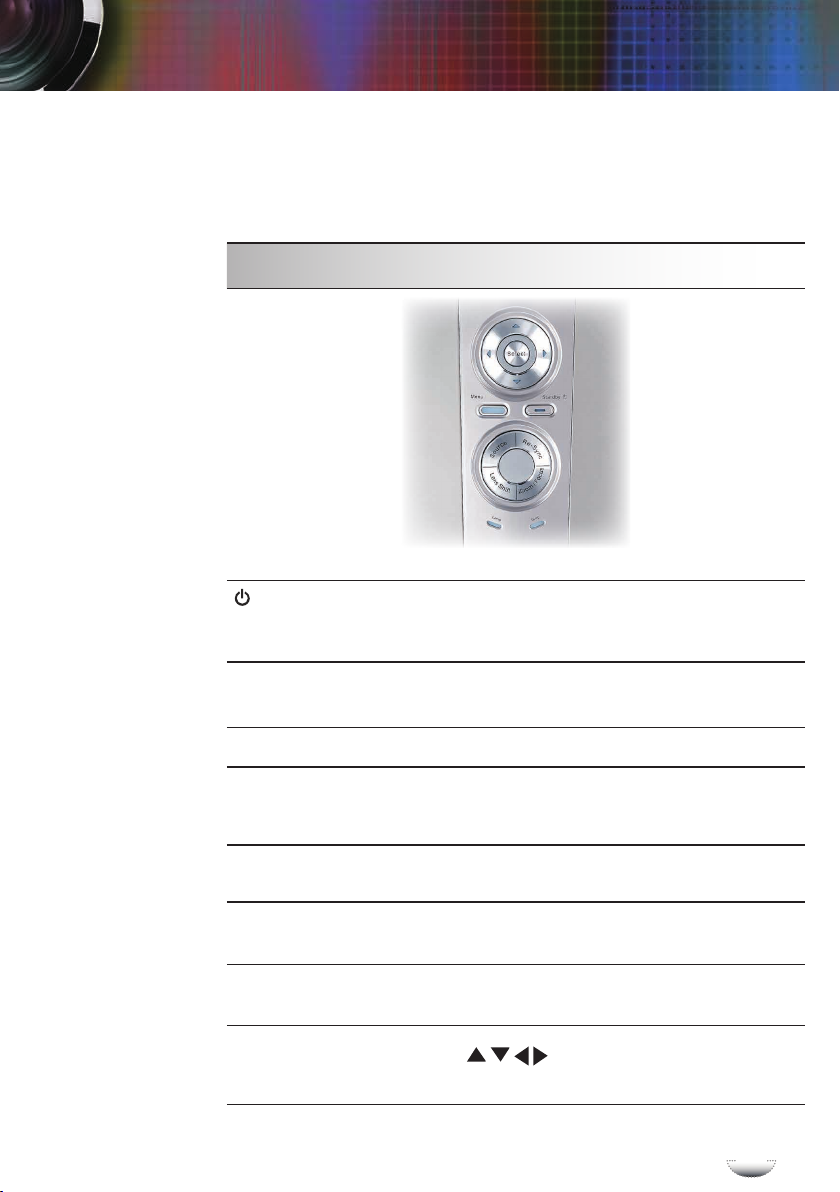
Controlli
Pannello di controllo e telecomando
Ci sono due modi per controllare le funzioni:
Pannello di controllo e telecomando.
Uso del Pannello di controllo
Alimentazione
Standby LED
alimentazione
LED Lampada
Temp LED
Menu
Invio/Seleziona
Source (Origine)
Re-Sync
(Sincronizzazione)
Quattro tasti
direzionali e di
selezione
Fare riferimento alla sezione “Accensione e
spegnimento del proiettore” a pagina 14-15.
Indica lo stato del proiettore.
Indica lo stato della lampada del proiettore.
Indica lo stato della temperatura del proiettore.
Premere “Menu” per visualizzare il menu OSD
(On Screen Display) Per uscire dal menu OSD,
premere di nuovo “Menu”.
Conferma la selezione della voce.
Premere “Origine”per selezionare un segnale
d’input.
Sincronizza automaticamente il proiettore
sull’origine d’input.
Usare per selezionare le voci o per
eseguire le regolazioni delle selezioni.
a
i
n
l
o
a
t
I
1919
Page 20
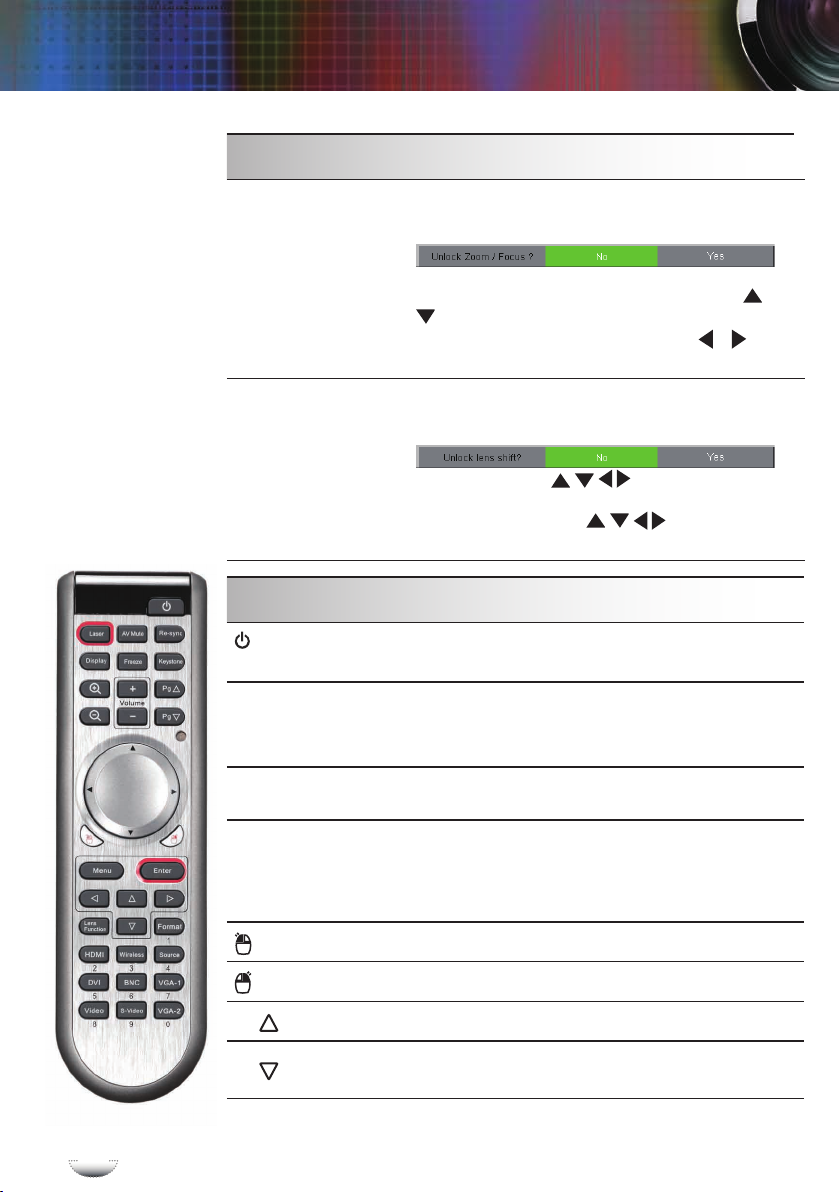
Controlli
Uso del Pannello di controllo
Regola zoom/messa a fuoco.
Una volta premuto questo tasto,
verrà visualizzato il messaggio “
Zoom/Focus
(Zoom/Fuoco)
Lens Shift
(Spostamento
della lente)
” Premere “Sì” per regolare lo zoom/fuoco.
Se si desidera regolare lo zoom, premere o
e la retroilluminazione diverrà verde. Se si
desidera regolare il fuoco, premere o e la
retroilluminazione diverrà rossa.
Sposta l’immagine proiettata.
Una volta premuto questo tasto,
verrà visualizzato il messaggio “
” Premere “Sì” e , la
retroilluminazione diverrà arancione, è
possibile usare i tasti tper spostare
l’immagine proiettata.
Uso del telecomando
Alimentazione
Laser Button
(Tasto laser)
LED indicatore
laser
Controlli PC/
Mouse
(*)
Fare riferimento alla sezione “Accensione e
spegnimento del proiettore” a paginas 14-15.
Puntare il telecomando verso la schermata di
visualizzazione, tenere premuto questo pulsante per attivare il puntatore laser.
Indica lo stato del laser.
I Controlli PC/Mouse sono usati per contr-ollare i movimenti del mouse. La funzione mouse
è abilitata quando si collega il proiet-tore al
computer usando il cavo USB.
Sinistra
Destra
Pg
Pg
a
i
n
l
o
a
t
I
(*)
(*)
Pagina su
Pagina giù
Clic tasto sinistro del mouse.
Clic tasto destro del mouse.
(*)
Usare questo tasto per andare su di una pagina.
Usare questo tasto per andare giù di una
(*)
pagina.
2020
Page 21

Uso del telecomando
Note
Note
Controlli
(*): I comandi del
mouse richiedono una
connessione USB al
computer.
Re-Sync
(Sincronizzazione)
Keystone
(Correzione)
AV Mute
(Mute AV)
Freeze
(Sospendi)
Volume +/Display Mode
(Modalità di visualizzazione)
Ingrandisci
Rimpicciolisci
Enter (Invio)
Menu
Quattro tasti
direzionali e di
selezione
Format (Formato)
Lens Function
(Funzione della
lente)
Sincronizza automaticamente il proiettore
sull’origine d’input.
Regola la distorsione dell’immagine provo cata
dall’inclinazione del proiettore.
Disattiva temporaneamente/riattiva l’audio ed
il video.
Premere “Sospendi” per mettere in pausa lo
schermo. Premere di nuovo questo pulsante
per sbloccare.
Aumentare/diminuisce il volume.
Selezionare la modalità di visualizzazione per
Presentazione, Luminoso, sRGB, Utente1 e
Utente2.
Avvicinare per ingrandire l’immagine digitale.
Rimpicciolire per ridurre l’immagine digitale.
Conferma la selezione della voce.
Premere “Menu” per visualizzare il menu OSD
(On Screen Display) Per uscire dal menu OSD,
premere di nuovo “Menu”.
Usare per selezionare le voci o per
eseguire le regolazioni delle selezioni.
Visualizzare la sezione “Formato” sul menu
di visualizzazione per selezionare il rapporto
desiderato dell’aspetto.
Visualizza la sezione “Funzione lente” sul
menù a video. Vedere pag. 17 per ulteriori
informazioni.
Source (Origine)
Wireless
Premere “Origine”per selezionare un segnale
d’input.
Premere “Wireless” per scegliere la sorgente
Wireless. (in funzione solo con il modulo wireless opzionale)
a
i
n
l
a
t
I
2121
o
Page 22

Controlli
USB 4 pin
(tipo B)
USB 4 pin
(tipo A)
Cavo USB
nella porta USB
nella porta USB
Note
Note
Uso del telecomando
HDMI
BNC
Premere “HDMI” per scegliere la sorgente dal
connettore HDMI.
Premere “BNC” per scegliere una sorgente dal
connettore YPbPr/RG-BHV.
DVI
VGA-1
Tasti numerici
S-Video
VGA-2
Video
Premere “DVI” per scegliere la sorgente DVI-D.
Premere “VGA-1” per scegliere una sorgente
dal connettore VGA-1/SCART-1.
Premere “0-9” per immettere una password
nelle “Security settings” (Impostazioni di
sicurezza).
Premere “S-Video” per scegliere l’origine SVideo.
Premere “VGA-2” per scegliere una sorgente
dal connettore VGA-2/SCART-2.
Premere “Video” per scegliere l’origine video
composito.
Utilizzo del telecomando mouse USB
Il telecomando di questo proiettore può essere utilizzato come
telecomando mouse con il cavo USB.
Quando il proiettore
è collegato al PC
mediante un cavo
USB, il telecomando
funziona anche come
mouse.
a
i
l
a
t
I
2222
n
o
Page 23

Controlli
Menu OSD (On Screen Display)
Il proiettore ha un menu a video multilingue che consente di effettuare regolazioni alle impostazioni del proiettore. Il proiettore rileverà
automaticamente l’origine.
Funzionamento
1. Premere il tasto “Menu” per telecomando o sul pannello del proi-
ettore per aprire il menu OSD.
2 Quando è visualizzato il menu OSD, usare i tasti
onare qualsiasi voce del menu principale. Mentre si eseguono le
selezioni in una pagina particolare, premere il tasto o “Invio”
per accedere ai menu secondari.
3. Usare i tasti
impostazioni usando i tasti .
4. Selezionare la voce successiva nel menu secondario e regolarla
come descritto in precedenza.
5. Premere “Invio” per confermare e la schermata tornerà al menu
principale.
6. Per uscire, premere di nuovo “Menu”. Il menu OSD si chiuderà
ed il proiettore salverà automaticamente le nuove impostazioni.
per selezionare la voce desiderata e regolarne le
per selezi-
Menu secondario
Menu principale
Impostazioni
l
a
t
I
2323
a
i
n
o
Page 24

Controlli
5HVHWODPSDGD <HV1R
6LJQDO3RZHU2Q
PRGDOLW¢OXPLQRVD 67'%ULJKW
8VFLWD
2Q2II0HPRODPSDGD
6SHJQLPHQWR$XWRP
7LPHU
2Q2II
EORFFRWDVWLHUD 2Q2II
FRORUHGLVIRQGR
DFFHQVLRQHGLUHWWD
EOX1HURURVVRYHUGHELDQFR
2Q2II
8VFLWD
+'0,'9,'%1&9*$9*$
69LGHR9LGHR:LUHOHVV
,QWHQVLI%RUGL 2II
8VFLWD
/XPLQRVLW¢_$YDQ]DWR_
&RORU(QKDQFHPHQW 2II
23=,21,_$YDQ]DWR
5LSULVWLQR <HV1R
0RGLILFD3DVVZRUG
VHJQDOH IDVHIUHTXHQ]D+3RVLWLRQ93RVLWLRQ8VFLWD
/RFN8QORFN
8VFLWD
,'3URLHWWRUH
$
YDQ]DWR
1HWZRUN
/RJR
8VFLWD
6LFXUH]]D
'+&3 2Q2II
,QIRUPDWLRQ+LGH 2Q2II
6XEQHWPDVN
$
OWLWXGLQHHOHYDWD 2Q2II
%ORFFRVRUJHQWH 2Q2II
8VFLWD
JLDOOR
5LSULVWLQR
'LU3URLH]RQH
6(783_$YDQ]DWR
6(783_1HWZRUN
23=,21,_,PSRVWD]LRQLODPSDGD
2UHODPSDGD
6(783_VHFXULW\VHWWLQJV
$
YDQ]DWR
FLDQR
YHUGH
6(783
&RUUH]LRQH
2ULJLQHLQSXW
&RORU(QKDQFHPHQW
/LQJXD
(QJOLVK'HXWVFK)UDQ©DLV,WDOLDQR(VSD³RO3RUWXJX¬V
3ROVNL1HGHUODQGV6XRPL6YHQVND
1RUVN'DQVNˢ˨˨ˤ˪˦˧˙0DJ\DU ÎHģWLQD
亰⇢₼㠖僐浣₼㠖 㡴㦻崭뼑霢꽩᧒ᥱᦎᦫ
&RORUH
/XPLQRVLW¢_$YDQ]DWR
EOX
6SD]LR&RORUH
'HJDPPD
PDJHQWD
/XPLQRVLW¢
0RGDOLW¢GLVSOD\
&RQWUDVWR
1LWLGH]]D
/XPLQRVLW¢_&RORUH URVVR
3UHVHQWD]LRQH%ULJKW)LOPV5*%8VHU8VHU
/XPLQRVLW¢
$
YDQ]DWR
3RVL]LRQHPHQX
6(783_/HQV)XQFWLRQ /HQV6KLIW
6LFXUH]]D
2SWRPD8VHU
56
2Q2II
23=,21,
8VFLWD
*DWHZD\
8VFLWD
'16
$
SSO\
,3$GGUHVV
=RRP)RFXV
9ROXPH
,PSRVWD]LRQLODPSDGD
/RFN8QORFN
1HWZRUN6WDWH
<HV1R
7LPHUGL6LFXUH]]D 0HVH*LRUQR2UD
/HQV)XQFWLRQ
/RJR&DSWXUH
,00$*,1(
=RRP
OOO)LQHVWUD)RUPDWR
6SRVWD2,PPDJLQH
6SRVWD9,PPDJLQH
'HLQWHUODFFLDPHQWR
$
872)LOP9LGHR
561HWZRUN
1RUPDOH:LGH
&RUUH]LRQH9&RUUH]LRQH2+HLJKWRILPDJH
0XWH 2Q2II
7LQWD6DWXUD]*XDGDJQR8VFLWD
<HV1R
&DOGRPHGLD)UHGGR
$
8725*%<89
:KLWH3HDNLQJ
)LOP9LGHR*UDILFD3&
2YHUVFDQ
0RGDOLW¢3&
7HPSFRORUH
9LYDFLW¢&RORUH
(VWHQVLRQH1% 2II
Note
Note
Struttura del menu
1. Il menu “Segnale”
è supportato solo
con il segnale VGA
analogico (RGB).
2. “Wireless” è in
funzione solo con
il modulo wireless
opzionale.
i
l
a
t
I
2424
a
n
o
Page 25

Controlli
Luminosità
Modalità display
Ci sono diverse impostazioni predenite ottimizzate per vari tipi
d’immagine.
Presentazione: Colori e luminosità ideali per l’input PC.
Luminosà: Colori e luminosità massimi per l’input PC.
Film: Per Home Theater.
sRGB: Colori standard accurati.
User 1: Impostazioni personali dell’utente.
User 2: Le impostazioni iniziali predenite di questa modalità
sono della modalità Film. Tutte le ulteriori regolazioni
dell’utente in Utente 2 verranno salvate in questa modalità per
un utilizzo futuro.
Luminosità
Regola la luminosità delle immagini.
Premere per scurire l’immagine.
Premere per schiarire l’immagine.
Contrasto
Il contrasto controlla il grado di differenza tra le parti più chiare
e quelle più scure dell’immagine. La regolazione del contrasto
modica la quantità di bianco e di nero dell’immagine.
Premere per diminuire il contrasto.
Premere per aumentare il contrasto.
Nitidezza
Permette di regolare la nitidezza dell’immagine.
Premere per diminuire la nitidezza.
Premere per aumentare la nitidezza.
a
i
n
l
o
a
t
I
2525
Page 26

Controlli
Luminosità |
Colore
Regolazione dei colori Rosso, Verde, Blu, Ciano, Magenta e Giallo o
ritorna alle impostazioni predenite di fabbrica per la regolazione
avanzata dei singoli colori. Ogni colore può essere regolato come in
basso.
Colore
■ Tinta
Regola il bilanciamento dei colori rosso e verde.
Premere per aumentare la quantità di verde dell’immagine.
Premere per aumentare la quantità di rosso dell’immagine.
■ Saturaz.
Regola un’immagine video da bianco e nero a colori completamente saturi.
Premere per diminuire la quantità di saturazione
dell’immagine.
Premere per aumentare la quantità di saturazione
dell’immagine.
■ Guadagno
Usare o per regolare la luminosità (Guadagno) dei colori
Rosso, Verde, Blu, Ciano, Magenta e Giallo.
Ripristino
a
i
n
l
o
a
t
I
2626
Scegliere “Sì” per ripristinare le impostazioni del colore sulle im-
postazioni predenite.
Page 27

Controlli
Note
Note
Luminosità |
Avanzato
Degamma
Consente di scegliere una tabella Degamma che è stata sintonizzata
per fornire la migliore qualità d’immagine per l’input.
Film: per Home Theater.
Video: per origine video o TV.
Graca: per origine immagine.
PC: per origine PC o computer.
White Peaking
Questo elemento regolabile utilizza un algoritmo di elaborazione
colori e miglioramento del livello del sistema per abilitare una
maggiore luminosità, offrendo allo stesso tempo colori più vividi.
La gamma di regolazione spazia da “0” a “10”. Se si preferisce
una immagine con un miglioramento più netto, regolare verso
l’impostazione massima. Per un’immagine più uniforme e più
naturale regolare l’immagine verso il minimo.
Nota (*): Supportato esclusivamente
quando la sorgente è
composita, S-video e
480i/576i via
componente.
Temp. colore
Regola la temperatura colore. Con una temperatura fredda alta lo
schermo appare più freddo; con una temperatura calda lo schermo
appare più caldo.
Deinterlacciamento
Questa funzione converte un segnale video interlacciato in un seg-
nale progressivo.
Auto: Passa automaticamente alla modalità di deinterlacciamento.
Video: Cambia la modalità di interlacciamento alla modalità
video per una sorgente video o una sorgente TV.
Film: Passa dalla modalità di deinterlacciamento alla modalità
lm per una sorgente video o una sorgente TV.
(*)
a
i
n
l
o
a
t
I
2727
Page 28

Controlli
Spazio Colore
Selezionare un tipo appropriato di matrice colore tra AUTO, RGB e
YUV.
Origine input
Abilita le origini d’input. Premere o nel menu successivo, come
mostrato di seguito, e poi usare o per selezionare. Premere
“Invio” per nalizzare la selezionare. Il proiettore non cercherà gli
input che sono deselezionati.
a
i
n
l
o
a
t
I
2828
Page 29

Luminosità |
Note
Note
Avanzato | Color
Enhancement
Controlli
Nota (*): Non può
essere supportato
quando la sorgente è
composita, S-video e
480i/576i via
componente.
Intensif. Bordi
È possibile usare “Off”, 1-5 per la regolazione del miglioramento dei
bordi dell’immagine.
Vivacità Colore
Questo elemento regolabile utilizza un nuovo algoritmo di
elaborazione del colore e dei miglioramenti per consentire di
aumentare signicativamente la brillantezza dell’immagine.
Estensione N/B
L’estensione del bianco e nero può allungarne i livelli per
aumentare automaticamente il contrasto dell’immagine in ingresso.
Ci sono molte modalità preimpostate che consentono all’utente di
ottenere effetti diversi. (0:Off/1:On).
(*)
(*)
(*)
a
i
n
l
o
a
t
I
2929
Page 30

Controlli
Immagine
Formato
Usare questa funzione per scegliere il rapporto proporzioni desid-
erato.
4:3: questo formato è per origini d’input 4x3, che non sono mi-
gliorate per TV Widescreen.
16:9 I: questo formato è per origini d’input 16x9, come HDTV e
DVD che sono migliorate per TV Widescreen. (576i/p)
16:9 II: questo formato è per origini d’input 16x9, come HDTV e
DVD che sono migliorate per TV Widescreen. (480i/p)
Finestra: quando un’immagine 4:3 è di dimensioni superiori allo
schermo 16:9, selezionare la modalità “Finestra” per adattare
l’immagine allo schermo senza cambiare la distanza del proiettore.
Sorgente 480i/p 576i/p 720p 1080i/p PC
4:3 Scalare a 1024 x 768
16:9 I Scalare a 1024 x 576
16:9 II Scalare a 854 x 480
Finestra Scalare a 800 x 600
a
i
n
l
o
a
t
I
3030
Page 31

Controlli
16 : 9 I Formato
o
o
16 : 9 II Formato
4 : 3 Formato
Segnale d’input
Visualizzazione
su schermo
Area dello schermo
Area dell’immagine
Finestra Formato
a
i
n
l
o
a
t
I
3131
Page 32

Controlli
Note
Note
La funzione
“Modalità PC” è
supportata solo con
la sorgente RGB.
Overscan
La funzione Overscan riduce il disturbo delle immagini video. Es-
eguire la funzione Overscan per rimuovere i disturbi di codica sui
bordi dell’immagine dell’origine video.
Zoom
Premere per ridurre le dimensioni dell’immagine.
Premere per ingrandire le dimensioni dell’immagine su
schermo.
Sposta. V.Immagine
Permette di spostare verticalmente l’immagine proiettata (digitale).
Sposta. O.Immagine
Sposta l’immagine proiettata in posizione orizzontale (digitale).
Modalità PC
Questa modalità è funzionale solo quando l’unità proiettore è usata
con un segnale PC, o via un connettore analogico o digitale.
Wide: Se l’output PC è un formato di risoluzione widescreen, è
necessario selezionare questa impostazione.
Esempi di risoluzione Widescreen sono: 720 x 400 / 854 x 480 / 1280 x
720 / 1280 x 768.
Normale: Se l’output PC è un formato di risoluzione normale
(4:3), è necessario selezionare questa impostazione.
Esempi di risoluzione Normale sono: 640 x 480 / 800 x 600 / 1024 x
768 / 1152 x 870 (* for MAC) / 1280 x 1024 / 1400 x 1050.
*Tutte le risoluzioni supportate sono elencate a pagina 57.
a
i
n
l
o
a
t
I
3232
Page 33

Controlli
Immagine |
Correzione
Correzione V.
Premere o per regolare la distorsione verticale e rendere l’
immagine più squadrata.
Correzione O.
Premere o per regolare la distorsione trapezoidale dell’
immagine e ottenere una immagine più squadrata.
Height of image
Premere o per mettere a punto la posizione verticale dell’
immagine in modo che si adatti meglio alla dimensione dello
schermo.
a
i
n
l
o
a
t
I
3333
Page 34

Controlli
Setup | Lingua
Lingua
Sceglie il menu OSD multilingue. Premere o nel menu secondario e poi usare il tasto o per selezionare la lingua preferita.
Premere “Invio” per nalizzare la selezionare.
a
i
n
l
o
a
t
I
3434
Page 35

Controlli
Setup
Dir. Proiezone
Frontale-Tavolo
È l’impostazione predenita.
Posteriore-Tavolo
Quando si seleziona questa funzione il proiettore inverte
l’immagine così che possa essere proiettata dietro uno schermo
trasparente.
Frontale-Softto
Quando si seleziona questa funzione il proiettore inverte
l’immagine sottosopra per la proiezione da softto.
Posteriore-Softto
Quando si seleziona questa funzione il proiettore inverte e
capovolge l’immagine al contempo. Si può eseguire la proiezione
dietro uno schermo trasparente con proiezione da softto.
Posizione menu
Permette di scegliere la posizione del menu sullo schermo.
Mute
Scegliere “Acceso ” per attivare la funzione Mute.
Scegliere “Spento” per disattivare la funzione Mute.
a
i
n
l
o
a
t
I
3535
Page 36

Controlli
Volume
Premere per diminuire il volume.
Premere per aumentare il volume.
RS232
RS232: Lasciare che il RS232 controlli un proiettore individuale.
Network: Lasciare che il proiettore controlli il browser via web
(Internet Explorer) usando la rete (Impostazione predenita).
ID Proiettore
La denizione può essere impostata mediante il menu (intervallo
00-99) e consentire all’utente di controllare un singolo proiettore con
RS232. Per ulteriori informazioni, fare riferimento a pagina 59-60.
a
i
n
l
o
a
t
I
3636
Page 37

Setup | segnale
fase
La “Fase” sincronizza la temporizzazione del segnale dello schermo
con quella della scheda video. Se l’immagine su schermo è instabile
o sfarfalla, usare questa funzione per eseguire la regolazione.
frequenza
La “Frequenza” cambia la frequenza dei dati di visualizzazione
per farla corrispondere a quella della scheda video del computer.
Se sullo schermo si presentano delle barre verticali, usare questa
funzione per eseguire la regolazione.
Controlli
H. Position
Premere per spostare l’immagine verso sinistra.
Premere per spostare l’immagine verso destra.
V. Position
Premere per spostare l’immagine verso il basso.
Press the per spostare l’immagine verso l’alto.
a
i
n
l
o
a
t
I
3737
Page 38

Controlli
Setup |
Security Setting
Sicurezza
On: Scegliere “On” per usare la funzione di protezione quando
Timer di Sicurezza
Selezionare la funzione del tempo (Mese/Giorno/Ora) per
impostare il numero di ore in cui può essere usato il proiettore.
Una volta trascorso questo tempo, verrà richiesto di immettere di
nuovo la password.
si accende il proiettore.
Off: Scegliere “Off” per accendere il proiettore senza inserire la
password di verica.
a
i
n
l
o
a
t
I
3838
Page 39

Controlli
■ Prima volta:
1. La password è un numero di 4 cifre, il VALORE PREDEFINITO (iniziale)
è “1234”.
2. Usare i tasti numerici per selezionare la password, poi premere il tasto “
” per confermare la selezione.
Change Password
1. Premere “ ” per inserire la vecchia password.
2. Usare i tasti numerici per inserire la password corrente, poi
premere di nuovo il tasto “ ” per passare al menu OSD
successivo.
3. Scorrere verso il basso per evidenziare Password e poi premere
“ ” per attivare la password.
4. Inserire la nuova password (un numero di 4 cifre) usando i
tasti numerici del telecomando, e poi premere “ ” tper
confermare.
5. Inserire di nuovo la nuova password e premere “ ” per
confermare.
a
i
n
l
o
a
t
I
3939
Page 40

Controlli
Setup | Avanzato
Logo
Usare questa funzione per selezionare la schermata iniziale
desiderata. Se vengono modicate le impostazioni,quando si esce
dal menu a video, la nuova impostazione sarà effettiva all’apertura
successiva.
Optoma: La schermata iniziale predenita del proiettore
User: Usare l’immagine memorizzata della funzione “Logo
Logo Capture
Premere “Invio” per acquisire immediatamente un’immagine sullo
schermo.
Optoma.
Capture”.
a
i
n
l
o
a
t
I
4040
Page 41

Controlli
Setup |
Lens Function
Lens Shift
Sposta l’immagine proiettata.
Lock: Questa funzione non può essere utilizzata da un utente.
Unlock: Questa funzione può essere utilizzata da un utente.
Zoom/Focus
Regola la funzione zoom/fuoco sull’immagine proiettata.
Lock: Questa funzione non può essere utilizzata da un utente.
Unlock: Questa funzione può essere utilizzata da un utente.
a
i
n
l
o
a
t
I
4141
Page 42

Controlli
Setup | Network
DHCP
Usare questa funzione per selezionare la schermata iniziale
desiderata. Se vengono modicate le impostazioni,quando si esce
dal menu a video, la nuova impostazione sarà effettiva all’apertura
successiva.
Attivo : Assegnare un indirizzo IP al proiettore dal server
Disattivo: Assegnare manualmente un indirizzo IP.
IP Address
Selezionare un indirizzo IP.
Subnet Mask
Selezionare il numero di subnet mask.
Gateway
Selezionare il gateway predenito di rete connesso al proiettore.
DNS
Selezionare il numero DNS.
Apply
Premere per applicare la selezione.
DHCP, automaticamente.
a
i
n
l
o
a
t
I
4242
Page 43

Controlli
Come usare il browser Web per controllare il
proiettore
1. Completare i campi IP, Subnet mask, Gateway e DNS della nestra
di dialogo.
2. Quindi scegliere applica e premere “Invio” per attivare il processo di
congurazione.
3. Aprire il browser Web e completare tutti i campi; la schermata OSD
LAN apparirà come mostrato di seguito:
4. Aprire “Pannello di controllo per controllare” il proiettore.
a
i
n
l
o
a
t
I
4343
Page 44

Controlli
Per esempio: Usando il browser Web Microsoft Internet Explorer
(IE) per controllare il proiettore, l’indirizzo IP è http: // 10.0.50.100.
Fase 1: Trovare un indirizzo IP (10.0.50.100) dalla funzione LAN del proiettore.
10.0.50.100
Fase 2: Selezionare Apply (Applica)
e premete il tasto “Invio” per
confermare la funzione oppure
premere il tasto “Menu” per uscire.
Fase 3: Selezionare Apply (Applica)
e premete il tasto “Invio” per
confermare la funzione oppure
premere il tasto “Menu” per
uscire. , fare clic su Cambia le
impostazioni della connessione.
Fase 4: Nella scheda Generale, sotto La
connessione utilizza i componenti
seguenti, fare clic su Internet Protocol
(TCP/IP), e fare clic su “Proprietà”.
Fase 6: Per aprire Opzioni Internet, fare clic
sul browser Web Internet Explorer
(IE), fare clic su Opzioni Internet,
scheda Connessioni, “Impostazioni
LAN...”
Fase 5: Fare clic su Usa il seguente indirizzo
IP, e scrivere come segue:
1) Indirizzo IP: 10.0.50.XXX
2) Subnet mask: 255.255.0.0
3) Gateway predenito: 10.0.50.254
a
i
n
l
o
a
t
I
4444
Fase 7: Per aprire Opzioni Internet, fare clic
sul browser Web Internet Explorer
(IE), fare clic su Opzioni Internet,
scheda Connessioni, “Impostazioni
LAN...”
Page 45

Fase 8: Aprire Internet Explorer (IE) e
scrivere l’indirizzo IP 10.0.50.100 nel
campo dell’indirizzo e poi premere
il tasto “Invio”. La pagina Web sarà
visualizzata come segue:
Fase 9: Aprire “Pannello di controllo” del
proiettore.
Controlli
a
i
n
l
o
a
t
I
4545
Page 46

Controlli
OPZIONI
Blocco sorgente
On: il proiettore cercherà la porta di connessione specicata.
Off: il proiettore cercherà altri segnali se il segnale corrente è
perso.
Altitudine elevata
Scegliere “Attivo” per attivare la modalità Altezza elevata. Fa
funzionare continuamente le ventoline alla massima velocità per
consentire l’appropriato raffreddamento del proiettore quando ci si
trova ad altitudini elevate.
Information Hide
On: Scegliere “On” per nascondere il messaggio di ricerca.
Off: Scegliere “Off” per mostrare il messaggio di ricerca.
blocco tastiera
Quando la funzione Blocco tastiera è attivata, il pannello di controllo
sarà bloccato, però il proiettore può essere operato usando il
telecomando. Nel caso di annullamento di questa funzione, usare il
telecomando e selezionare la disattivazione (Off) di questa funzione.
colore di sfondo
Usare questa funzione per visualizzare una schermata “Nero”,
“Rosso”, “Blu”, “Verde” o “Binco” quando non è disponibile nessun
segnale.
Ripristino
Scegliere “Sì” per tornare ai parametri di visualizzazione su tutti i
menu predeniti in fabbrica.
a
i
n
l
o
a
t
I
4646
Page 47

Opzioni | Avanzato
Accensione diretta
On: Il proiettore si accenderà automaticamente una volta fornita
l’alimentazione CA senza premere il tasto “Alimentazione/
standby” sul pannello di controllo del proiettore.
Off: Attiva il proiettore in modalità normale.
Signal Power On
On: Il proiettore si accenderà automaticamente quando viene
fornito un qualsiasi segnale senza premere il tasto di
alimentazione sul pannello di controllo dell’apparecchio o il
tasto “Alimentazione” sul telecomando del proiettore.
Off: Attiva il proiettore in modalità normale.
Spegnimento Autom.
Imposta l’intervallo del timer del conto alla rovescia. Il timer del
conto alla rovescia inizierà il conteggio quando al proiettore non è
inviato alcun segnale. Il proiettore si spegnerà automaticamente al
termine del conto alla rovescia (in minuti).
Controlli
Timer
Imposta l’intervallo del timer del conto alla rovescia. Il timer si
attiverà con o senza segnale d’input. Il proiettore si spegnerà
automaticamente al termine del conto alla rovescia del timer. (in
minuti)
a
i
n
l
o
a
t
I
4747
Page 48

Controlli
Opzioni |
Impostazioni
Lampada
Ore lampada
Visualizza la durata di proiezione.
Memo lampada
Scegliere questa funzione per mostrare o nascondere il messaggio
d’avviso di sostituzione della lampada. Il messaggio apparirà a 30
ore prima sia necessario sostituire la lampada.
modalità luminosa
STD: Scegliere “STD” per abbassare la potenza della lampada
del proiettore che diminuirà il consumo energetico ed aumenterà la durata della lampada no al 130%.
Luminosa: Scegliere “Luminosa” per aumentare la luminosità.
Reset lampada
Ripristina il contatore delle ore dopo avere sostituito la lampada.
a
i
n
l
o
a
t
I
4848
Page 49

Appendici
Note
Note
Risoluzione dei problemi
Controllare le informazioni che seguono se si riscontrano
problemi con il proiettore. Se il problema persiste, mettersi in contatto con il rivenditore locale oppure con il
Centro assistenza. (Fare riferimento a pagina 62-63 e per
i dettagli)
Problemi d’immagine
Sullo schermo non appare alcuna immagine
Assicurarsi che i cavi di collegamento e d’alimentazione siano
collegati in modo appropriato, come descritto nella sezione
“Installazione”.
Assicurarsi che i pin dei connettori non siano piegati o rotti.
Controllare che la lampada del proiettore sia stata installata
correttamente. Fare riferimento alla sezione “Sostituzione della
lampada”.
Accertarsi di aver aperto l’obiettivo e che il proiettore sia acceso.
Accertarsi che la funzione “Mute AV” non sia stata attivata.
(*) La risoluzione
XGA (1024 x 768)
è consigliata per
il segnale del
computer.
L’immagine è visualizzata parzialmente, in modo scorretto
oppure scorre
Premere “Re-Sync” sul telecomando o sul pannello di controllo.
Se usa il PC:
Per Windows 95, 98, 2000, XP:
1. Aprire le “Risorse del computer”, la cartella “Pannello di
controllo” e poi fare doppio clic sull’icona “Immagine”.
2. Selezionare la scheda “Impostazioni”.
3. Vericare che la risoluzione di schermo sia inferiore o uguale a
UXGA (1600 x 1200). (*)
4. Fare clic sul pulsante “Proprietà avanzate”.
Se il proiettore continua a non visualizzare l’intera immagine, sarà
anche necessario cambiare le impostazioni schermo del monitor
che si sta usando. Fare riferimento alle fasi che seguono.
5. Vericare che l’impostazione della risoluzione sia inferiore o
uguale a UXGA (1600 x 1200).
a
i
n
l
o
a
t
I
4949
Page 50

Appendici
Note
Note
(*) La risoluzione
XGA (1024 x 768)
è consigliata per
il segnale del
computer.
6. Selezionare il pulsante “Cambia” nella scheda “Monitor”.
7. Fare clic su “Mostra tutte le periferiche”. Poi selezionare
“Schermi standard” nella casella “SP”; scegliere la modalità di
risoluzione necessaria nella casella “Modello”.
8. Vericare che l’impostazione della risoluzione del monitor sia
inferiore o uguale a UXGA (1600 x 1200). (*)
Se si usa un computer portatile:
1. Per prima cosa attenersi alle fasi di cui sopra per regolare la
risoluzione del computer.
2. Premere per cambiare le impostazioni d’output. Esempio:
[Fn]+[F4]
Acer
[Fn]+[F5]
Asus [Fn]+[F8]
Dell
Se si riscontrano difcoltà mentre si cambiano le risoluzioni, op-
pure se il monitor si blocca, riavviare tutte le attrezzature ed il
proiettore.
Lo schermo del computer portatile o del PowerBook non
visualizza la presentazione
Se si usa un PC portatile
Alcuni PC portatili possono disattivare il proprio schermo quando
è in uso una seconda periferica di visualizzazione. Ciascun portatile ha un modo diverso per riattivare lo schermo. Fare riferimento
alla documentazione del proprio computer per ottenere informazioni dettagliate.
L’immagine è instabile o sfuocata.
Usare la funzione “Fase” per correggere. Fare riferimento a pagina
37 per altre informazioni.
Sul computer modicare l’impostazione del colore del monitor.
Gateway [Fn]+[F4]
Mac Apple:
System Preference Immagine Arrangement Mirror display
[Fn]+[F8]
IBM/Lenovo [Fn]+[F7]
HP/Compaq [Fn]+[F4]
NEC [Fn]+[F3]
Toshiba [Fn]+[F5]
L’immagine ha delle barre verticali
Usare la funzione “Frequenza” per eseguire la regolazione. Fare
riferimento a pagina 34 per altre informazioni.
Controllare e ricongurare la modalità di visualizzazione della
a
i
n
l
o
a
t
I
5050
scheda video per assicurarsi che sia compatibile col proiettore.
Page 51

Appendici
Note
Note
L’immagine è sfuocata
Assicurarsi che il coperchio dell’obiettivo sia aperto.
Regolare la ghiera di messa a fuoco sull’obiettivo del proiettore.
Accertarsi che lo schermo di proiezione sia tra l’obiettivo stan-
dard richiesto da 3,9 a 41,0 piedi (da 1,2 a 12,5 metri)/Teleobiettivo da 13,1 a 58,0 piedi (da 4,0 a 17,7 metri).
L’immagine è allungata quando si visualizza un DVD
16:9
Quando si eseguono DVD anamorci o DVD 16:9, il proiettore
mostrerà l’immagine migliore con formato 16:9 sul lato del
proiettore.
e si eseguono DVD di formato 4:3, impostare il formato su 4:3
nel menu OSD del proiettore.
Impostare il formato di visualizzazione del lettore DVD sul rap-
porto proporzioni 16:9 (Widescreen).
L’immagine è troppo grande o troppo piccola
Regolare la ghiera dello zoom in alto sul proiettore.
Avvicinare o allontanare il proiettore dallo schermo.
Premere il tasto [Menu] del telecomando o sul pannello del
proiettore, andare su “Immagine Formato” e provare le varie
impostazioni.
Non è raccoman-
dato l’uso della
regolazione della
distorsione.
L’immagine ha i lati inclinati
Se possibile, ricollocare il proiettore così che si trovi al centro
dello schermo e sotto la parte inferiore dello schermo.
Premere [Keystone] sul telecomando o premere [ / ] sul
pannello del proiettore, nché i lati non diventano verticali.
L’immagine è invertita
Selezionare “Congurazione Projection” from the OSD and
adjust the projection direction.
a
i
n
l
o
a
t
I
5151
Page 52

Appendici
Note
Note
Problemi discontinui
Il proiettore non risponde ad alcun comando
Se possibile, spegnere il proiettore e scollegare il cavo
d’alimentazione, attendere almeno 60 secondi prima di ricollegare
l’alimentazione.
La lampada si brucia o emette il rumore di uno scoppio
Quando la lampada raggiunge il termine della sua durata si
brucerà e potrebbe emettere il rumore di un forte scoppio. In ques-
to caso, il proiettore non si riaccenderà nché non è stata sostituita
la lampada. Attenersi alle procedure della sezione “Sostituzione
della lampada”, a pagina 55-56, per sostituire la lampada.
Indicazione di stato del proiettore
Messaggi dei LED
Messaggio
Stato di Standby
(input da cavo
d’alimentazione)
Stato di Standby
(Moadalità burn in)
LED
Alimentazione/
Standby
(Blu) (Rosso) (Rosso) (Rosso)
Temp-LED LED Lampada
Accensione (tasto
alimentazione)
Spegnimento
(raffreddamento)
Errore
(Surriscaldamento)
Errore
(Guasto ventolina)
Errore
(Guasto lampada)
Modalità download
a
i
n
l
o
a
t
I
Luce ssa Nessuna luce
Lampeggiante
5252
Page 53

Promemorias
Guasto ventolina:
Avviso temperatura:
Sostituzione della lampada:
Appendici
Messaggio di stato per la fonte di ricerca:
Problemi del telecomando
Se il telecomando non funzionak
Assicurarsi che l’angolazione del telecomando sia di circa di ±22,5°.
a
t
I
i
l
5353
a
n
o
Page 54

Appendici
Assicurarsi che non ci siano ostruzioni tra il telecomando ed il
proiettore. Portarsi a 6 m (20 piedi) dal proiettore.
Assicurarsi che le batterie siano inserite in modo corretto.
Sostituire le batterie del telecomando.
a
i
n
l
o
a
t
I
5454
Page 55

Appendici
Sostituzione della lampada
Il proiettore rileva automaticamente la durata della lampada. Quando la lampada sta per raggiungere il termine della
sua durata, si riceverà un messaggio d’avviso.
Quando si vede questo messaggio, mettersi in contatto con
il rivenditore oppure con il Centro assistenza per sostituire al più presto la lampada. Assicurarsi che il proiettore si
sia raffreddato per almeno 30 minuti prima di cambiare la
lampada.
Quando si vede questo messaggio, mettersi in contatto con
il rivenditore oppure con il Centro assistenza per sostituire
al più presto la lampada. Assicurarsi che il proiettore si
sia raffreddato per almeno 30 minuti prima di cambiare la
lampada.
Avviso: Lo scomparto della lampada può essere caldo!
Permetterne il raffreddamento prima di cambiare la lampada!
Avviso: Per ridurre il rischio di lesioni personali, non far cadere
il modulo della lampada o toccare la lampada. Se fatta cadere, la
lampada potrebbe frantumarsi e provocare lesioni.
a
i
n
l
o
a
t
I
5555
Page 56

Appendici
21
43
Procedura di sostituzione della lampada:
1. Spegnere il proiettore premendo il tasto “Alimentazione/standby”.
Permettere al proiettore di raffreddarsi per almeno 30 minuti.
2.
Scollegare il cavo d’alimentazione.
3.
4. Premere OPEN (apri), quindi abbassare con attenzione il coperchio della
lampada.
5. Aprire il coperchio della lampada.
6. Utilizzare un cacciavite per rimuovere le 3 viti dal modulo della lampada.
7. Rimuovere il modulo della lampada.
Per sostituire il modulo della lampada invertire le fasi precedenti.
8.
Accendere il proiettore ed eseguire il “Ripristino lampada” dopo avere
sostituto il modulo.
Ripristino lampada: (i) Premere “Menu” (ii) Selezionare “Opzioni” (iii)
Selezionare “Impostazioni lampada” (iv) Selezionare
“Ripristino lampada” (v) Selezionare “On”.
a
i
n
l
o
a
t
I
5656
Page 57

1.“*”immagine
Note
Note
compressa al
computer.
2. Per la risoluzione
widescreen
(WXGA), il
supporto di
compatibilità
dipende dai
modelli di
Notebook/PC.
Appendici
Modalità compatibili
Compatibilità computer
Modalità Risoluzione
VGA 640 x 350 70/85 ***
VGA 640 x 400 85 ***
VGA 640 x 480 60/72/75/85 60/72/75/85
VGA 720 x 400 70/85 70
SVGA 800 x 600 56/60/72/75/85 60/72/75
XGA 1024 x 768 60/70/75/85 60/70/75
* SXGA 1152 x 864 70/75/85 ***
* SXGA 1280 x 1024 60/75/85 60/75
* SXGA+ 1400 x 1050 60 60
* UXGA 1600 x 1200 60 60
Wide 1280 x 720 *** 50/60
Power Book G4, VGA 640 x 480 60/72/75/85
Power Book G4, SXGA 800 x 600 60/75/85
Power Book G4, XGA 1024 x 768 60/70/75/85
* Power Book G4, WXGA 1280 x 768 60/70
* Power Book G4, HD 1280 x 720 60
* Power Book G4, HD 1280 x 1024 60/75
* Power Book G4, SXGA+ 1400 x 1050 60
* Power Book G4, UXGA 1600 x 1200 60
Power G4, VGA 640 x 480 72/75/85
Power G4, SXGA 800 x 600 60/75/85
Power G4, XGA 1024 x 768 60/70/75/85
* Power G4, WXGA 1280 x 768 60
* Power G4, HD 1280 x 1024 60/75
* Power G4, UXGA 1600 x 1200 60
i MAC 1024 x 768 60 ***
Compatibilità video
NTSC M (3,58MHz), 4,43 MHz, 480i/p @60Hz
PAL B, D, G, H, I, M, N, 576i/p @50Hz
SECAM B, D, G, K, K1, L
HDTV 480p, 576p, 720p, 1080i (50/60 Hz)
Sincronia verticale (Hz)
Analogico Digitale
a
t
I
i
l
5757
a
n
o
Page 58

Appendici
RS232 Elenco dei comandi e delle
funzioni di protocollo
Assegnazioni pin RS232
9
5 3 1
N. pin Nome
1 NC __
2 RXD IN
3
4 NC __
5 NC __
6 NC __
7 RS232 RTS
8 RS232 CTS
9 NC __
TXD
6
Ingresso/uscita
(dal lato del proiettore)
OUT
a
i
n
l
o
a
t
I
5858
Page 59

Elenco funzione protocollo RS232
------------------------------------------------------------------------------------------------------------------------------------------------------------------------------------------------------
SEND to projecto
r
------------------------------------------------------------------------------------------------------------------------------------------------------------------------------------------------------
232 ASCII CHEX Code Functio
n
Descriptio
n
-----------------------------------------------------------------------------------------------------------------------------------------------------------------------------------------------------~XX00 1 7E 30 30 30 30 20 31 0D Power O
N
~XX00 2 7E 30 30 30 30 20 32 0D Power OF
F
~XX00 1 ~nnnn Power On with Passwor
d
-----------------------------------------------------------------------------------------------------------------------------------------------------------------------------------------------------~XX01 1 7E 30 30 30 31 20 31 0D Resyn
c
~XX02 1 7E 30 30 30 32 20 31 0D AV Mute On
~XX02 2 7E 30 30 30 32 20 32 0D Of
f
~XX03 1 7E 30 30 30 33 20 31 0D Mute On
~XX03 2 7E 30 30 30 33 20 32 0D Of
f
~XX04 1 7E 30 30 30 34 20 31 0D Freez
e
~XX04 2 7E 30 30 30 34 20 32 0D Unfreez
e
~XX05 1 7E 30 30 30 35 20 31 0D Zoom Plu
s
~XX06 1 7E 30 30 30 36 20 31 0D Zoom Minu
s
~XX07 1 7E 30 30 30 37 20 31 0D Up (Pan under zoom
)
~XX08 1 7E 30 30 30 38 20 31 0D Down (Pan under zoom
)
~XX09 1 7E 30 30 30 39 20 31 0D Left (Pan under zoom
)
~XX10 1 7E 30 30 31 30 20 31 0D Right (Pan under zoom
)
~XX12 1 7E 30 30 31 32 20 31 0D Direct Source SelectionHDMI
~XX12 2 7E 30 30 31 32 20 32 0D DVI-D
~XX12 4 7E 30 30 31 32 20 34 0D BNC
~XX12 5 7E 30 30 31 32 20 35 0D VGA 1
~XX12 6 7E 30 30 31 32 20 36 0D VGA 2
~XX12 7 7E 30 30 31 32 20 37 0D VGA 1 SCAR
T
~XX12 8 7E 30 30 31 32 20 38 0D VGA 1 Componen
t
~XX12 9 7E 30 30 31 32 20 39 0D S-Vide
o
~XX12 10 7E 30 30 31 32 20 31 30 0D Vide
o
~XX12 11 7E 30 30 31 32 20 31 31 0D Wireless
~XX12 12 7E 30 30 31 32 20 31 32 0D VGA 2 SCAR
T
~XX12 13 7E 30 30 31 32 20 31 33 0D VGA 2 Componen
t
-----------------------------------------------------------------------------------------------------------------------------------------------------------------------------------------------------~XX20 1 7E 30 30 32 30 20 31 0D Display Mode Presentatio
n
~XX20 2 7E 30 30 32 30 20 32 0D Brigh
t
~XX20 3 7E 30 30 32 30 20 33 0D Movi
e
~XX20 4 7E 30 30 32 30 20 34 0D sRGB
~XX20 5 7E 30 30 32 30 20 35 0D User 1
~XX20 6 7E 30 30 32 30 20 36 0D User 2
-----------------------------------------------------------------------------------------------------------------------------------------------------------------------------------------------------~XX21 n 7E 30 30 32 31 20 a 0D Brightness n= -50 (a= 2D 35 30) ~ +50 (a= 35 30)
~XX22 n 7E 30 30 32 32 20 a 0D Contras
t
n= -50 (a= 2D 35 30) ~ +50 (a= 35 30)
~XX23 n 7E 30 30 32 33 20 a 0D Sharpness n= -16 (a= 2D 31 36) ~ +15 (a= 31 35)
-----------------------------------------------------------------------------------------------------------------------------------------------------------------------------------------------------~XX170 n 7E 30 30 31 37 30 20 a 0D Colo
r
Red Hu
e
n= -100 (a= 2D 30 30) ~ 100 (a= 31 30 30)
~XX171 n 7E 30 30 31 37 31 20 a 0D Red Saturatio
n
n= 0 (a= 30) ~ 199 (a= 31 39 39)
~XX27 n 7E 30 30 32 37 20 a 0D Red Gai
n
n= 0 (a= 30) ~ 199 (a= 31 39 39)
~XX172 n 7E 30 30 31 37 32 20 a 0D Green Hu
e
n= -100 (a= 2D 30 30) ~ 100 (a= 31 30 30)
~XX173 n 7E 30 30 31 37 33 20 a 0D Green Saturatio
n
n= 0 (a= 30) ~ 199 (a= 31 39 39)
~XX28 n 7E 30 30 32 38 20 a 0D Green Gai
n
n= 0 (a= 30) ~ 199 (a= 31 39 39)
~XX174 n 7E 30 30 31 37 34 20 a 0D Blue Hu
e
n= -100 (a= 2D 30 30) ~ 100 (a= 31 30 30)
~XX175 n 7E 30 30 31 37 35 20 a 0D Blue Saturatio
n
n= 0 (a= 30) ~ 199 (a= 31 39 39)
~XX29 n 7E 30 30 32 39 20 a 0D Blue Gai
n
n= 0 (a= 30) ~ 199 (a= 31 39 39)
~XX176 n 7E 30 30 31 37 36 20 a 0D Cyan Hu
e
n= -100 (a= 2D 30 30) ~ 100 (a= 31 30 30)
~XX177 n 7E 30 30 31 37 37 20 a 0D Cyan Saturatio
n
n= 0 (a= 30) ~ 199 (a= 31 39 39)
~XX30 n 7E 30 30 33 30 20 a 0D Cyan Gai
n
n= 0 (a= 30) ~ 199 (a= 31 39 39)
~XX178 n 7E 30 30 31 37 38 20 a 0D Yellow Hu
e
n= -100 (a= 2D 30 30) ~ 100 (a= 31 30 30)
~XX179 n 7E 30 30 31 37 39 20 a 0D Yellow Saturatio
n
n= 0 (a= 30) ~ 199 (a= 31 39 39)
~XX31 n 7E 30 30 33 31 20 a 0D Yellow Gai
n
n= 0 (a= 30) ~ 199 (a= 31 39 39)
~XX180 n 7E 30 30 31 38 30 20 a 0D Magenta Hu
e
n= -100 (a= 2D 30 30) ~ 100 (a= 31 30 30)
~XX181 n 7E 30 30 31 38 31 20 a 0D Magenta Saturatio
n
n= 0 (a= 30) ~ 199 (a= 31 39 39)
~XX32 n 7E 30 30 33 32 20 a 0D Magenta Gai
n
n= 0 (a= 30) ~ 199 (a= 31 39 39)
~XX33 1 7E 30 30 33 33 20 a 0D Rese
t
-----------------------------------------------------------------------------------------------------------------------------------------------------------------------------------------------------~XX34 n 7E 30 30 33 34 20 a 0D White Peakin
g
n= 0 (a= 30) ~ 10 (a= 31 30)
~XX35 1 7E 30 30 33 35 20 31 0D Degamm
a
Fil
m
~XX35 2 7E 30 30 33 35 20 32 0D Vide
o
~XX35 3 7E 30 30 33 35 20 33 0D Graphics
~XX35 4 7E 30 30 33 35 20 34 0D PC
-----------------------------------------------------------------------------------------------------------------------------------------------------------------------------------------------------~XX36 1 7E 30 30 33 36 20 31 0D Color Temp
.
Warm
~XX36 2 7E 30 30 33 36 20 32 0D Mediu
m
~XX36 3 7E 30 30 33 36 20 33 0D Col
d
~XX37 1 7E 30 30 33 37 20 31 0D Color Spac
e
Auto
~XX37 2 7E 30 30 33 37 20 32 0D RGB
~XX37 3 7E 30 30 33 37 20 33 0D YUV
-----------------------------------------------------------------------------------------------------------------------------------------------------------------------------------------------------~XX39 1 7E 30 30 33 39 20 31 0D Input Sourc
e
HDMI
~XX39 2 7E 30 30 33 39 20 32 0D DVI-D
~XX39 4 7E 30 30 33 39 20 34 0D BNC
~XX39 5 7E 30 30 33 39 20 35 0D VGA 1
~XX39 6 7E 30 30 33 39 20 36 0D VGA 2
~XX39 9 7E 30 30 33 39 20 39 0D S-Vide
o
~XX39 10 7E 30 30 33 39 20 31 30 0D Vide
o
~XX39 11 7E 30 30 33 39 20 31 31 0D Wireless
-----------------------------------------------------------------------------------------------------------------------------------------------------------------------------------------------------~XX60 1 7E 30 30 36 30 20 31 0D Forma
t
4:3
~XX60 2 7E 30 30 36 30 20 32 0D 16:9-l
~XX60 3 7E 30 30 36 30 20 33 0D 16:9-ll
~XX60 4 7E 30 30 36 30 20 34 0D Windo
w
-----------------------------------------------------------------------------------------------------------------------------------------------------------------------------------------------------~XX61 n 7E 30 30 36 31 20 a 0D Oversca
n
n= 0 (a= 30) ~ 10 (a= 31 30)
~XX62 n 7E 30 30 36 32 20 a 0D Zoo
m
n= 0 (a= 30) ~ 25 (a= 32 35)
~XX63 n 7E 30 30 36 33 20 a 0D H Image Shif
t
n= -50 (a= 2D 35 30) ~ 50 (a= 35 30)
~XX64 n 7E 30 30 36 34 20 a 0D V Image Shif
t
n= -50 (a= 2D 35 30) ~ 50 (a= 35 30)
~XX65 n 7E 30 30 36 35 20 a 0D H Keyston
e
n= -40 (a= 2D 34 30) ~ 40 (a= 34 30)
~XX66 n 7E 30 30 36 36 20 a 0D V Keyston
e
n= -40 (a= 2D 34 30) ~ 40 (a= 34 30)
-----------------------------------------------------------------------------------------------------------------------------------------------------------------------------------------------------~XX67 1 7E 30 30 36 37 20 31 0D PC Mod
e
Norma
l
~XX67 2 7E 30 30 36 37 20 32 0D Wide
-----------------------------------------------------------------------------------------------------------------------------------------------------------------------------------------------------~XX70 1 7E 30 30 37 30 20 31 0D Languag
e
English
~XX70 2 7E 30 30 37 30 20 32 0D Germa
n
~XX70 3 7E 30 30 37 30 20 33 0D French
~XX70 4 7E 30 30 37 30 20 34 0D Italian
~XX70 5 7E 30 30 37 30 20 35 0D Spanish
~XX70 6 7E 30 30 37 30 20 36 0D Portugues
e
~XX70 7 7E 30 30 37 30 20 37 0D Polis
h
~XX70 8 7E 30 30 37 30 20 38 0D Dutc
h
~XX70 9 7E 30 30 37 30 20 39 0D Swedis
h
~XX70 10 7E 30 30 37 30 20 31 30 0D Norwegian/Danis
h
~XX70 11 7E 30 30 37 30 20 31 31 0D Finnish
~XX70 12 7E 30 30 37 30 20 31 32 0D Gree
k
~XX70 13 7E 30 30 37 30 20 31 33 0D Traditional Chines
e
~XX70 14 7E 30 30 37 30 20 31 34 0D Simplified Chines
e
~XX70 15 7E 30 30 37 30 20 31 35 0D Japanese
~XX70 16 7E 30 30 37 30 20 31 36 0D Korea
n
~XX70 17 7E 30 30 37 30 20 31 37 0D Russian
~XX70 18 7E 30 30 37 30 20 31 38 0D Hungaria
n
~XX70 19 7E 30 30 37 30 20 31 39 0D Czechoslova
k
~XX70 20 7E 30 30 37 30 20 32 30 0D Arabic
------------------------------------------------------------------------------------------------------------------------------------------------------------------------------------------------------
Note
Note
Note
Note
Velocità di trasmissione : 9600
Bit di dati: 8
Parità: Nessuno
Bit di arresto: 1
Controllo del usso : Nessuno
UART16550 FIFO: Disabilita
Ritorno del proiettore
(passato): P
Ritorno del proiettore
(fallito): F
XX=01-99, ID proiettore,
XX=00 è per tutti i proiettori
1. Dopo tutti i comandi ASCII
<CR>.
2. 0D è il codice HEX per <CR>
nel codice ASCII.
Appendici
a
i
n
l
o
a
t
I
5959
Page 60

Appendici
------------------------------------------------------------------------------------------------------------------------------------------------------------------------------------------------------
SEND to projecto
r
------------------------------------------------------------------------------------------------------------------------------------------------------------------------------------------------------
232 ASCII CHEX Code Functio
n
Descriptio
n
-----------------------------------------------------------------------------------------------------------------------------------------------------------------------------------------------------~XX71 1 7E 30 30 37 31 20 31 0D Projectio
n
Front-Deskto
p
~XX71 2 7E 30 30 37 31 20 32 0D Rear-Deskto
p
~XX71 3 7E 30 30 37 31 20 33 0D Front-Ceilin
g
~XX71 4 7E 30 30 37 31 20 34 0D Rear-Ceilin
g
-----------------------------------------------------------------------------------------------------------------------------------------------------------------------------------------------------~XX72 1 7E 30 30 37 32 20 31 0D Menu Locatio
n
Top Lef
t
~XX72 2 7E 30 30 37 32 20 32 0D Top Righ
t
~XX72 3 7E 30 30 37 32 20 33 0D Centr
e
~XX72 4 7E 30 30 37 32 20 34 0D Bottom Lef
t
~XX72 5 7E 30 30 37 32 20 35 0D Bottom Righ
t
-----------------------------------------------------------------------------------------------------------------------------------------------------------------------------------------------------~XX73 n 7E 30 30 37 33 20 a 0D Signal Frequenc
y
n= -50 (a= 2D 35 30) ~ +50 (a= 35 30)
~XX74 n 7E 30 30 37 34 20 a 0D Phase n= 0 (a= 30) ~ 63 (a= 36 33)
~XX75 n 7E 30 30 37 35 20 a 0D H. Positio
n
n= -100 (a= 2D 31 30 30) ~ 100 (a= 31 30 30)
~XX76 n 7E 30 30 37 36 20 a 0D V. Positio
n
n= -10 (a= 2D 31 30) ~ 10 (a= 31 30)
-----------------------------------------------------------------------------------------------------------------------------------------------------------------------------------------------------~XX77 n 7E 30 30 37 37 20 31 aabbcc 0D Securit
y
Security Time
r
Month/Day/Hour n=mmddh
h
mm= 00 (aa=30 30) ~ 99 (aa=39 39)
dd = 00 (aa=30 30) ~ 29 (aa=32 39)
hh = 00 (aa=30 30) ~ 23 (aa=32 33)
~XX78 1 7E 30 30 37 38 20 31 0D Security Setting
s
On
~XX78 2 7E 30 30 37 38 20 32 0D Of
f
-----------------------------------------------------------------------------------------------------------------------------------------------------------------------------------------------------~XX79 n 7E 30 30 37 39 20 31 a 0D Projector I
D
n= 00 (a=30 30) ~99 (a=39 39)
-----------------------------------------------------------------------------------------------------------------------------------------------------------------------------------------------------~XX80 1 7E 30 30 38 30 20 31 0D Mute On
~XX80 2 7E 30 30 38 30 20 32 0D Of
f
~XX81 n 7E 30 30 38 31 20 31 a 0D Volum
e
n=0 (a=30) ~ 16 (a=31 36)
-----------------------------------------------------------------------------------------------------------------------------------------------------------------------------------------------------~XX82 1 7E 30 30 38 32 20 31 0D Log
o
Optom
a
~XX82 2 7E 30 30 38 32 20 32 0D Use
r
~XX83 1 7E 30 30 38 33 20 31 0D Logo Captur
e
-----------------------------------------------------------------------------------------------------------------------------------------------------------------------------------------------------~XX84 1 7E 30 30 38 34 20 31 0D Lens Shif
t
Loc
k
~XX84 2 7E 30 30 38 34 20 32 0D Unloc
k
~XX85 1 7E 30 30 38 35 20 31 0D Zoom/Focu
s
Loc
k
~XX85 2 7E 30 30 38 35 20 32 0D Unloc
k
-----------------------------------------------------------------------------------------------------------------------------------------------------------------------------------------------------~XX100 1 7E 30 30 31 30 30 20 31 0D Source Lock On
~XX100 2 7E 30 30 31 30 30 20 32 0D Of
f
~XX101 1 7E 30 30 31 30 31 20 31 0D High Altitude On
~XX101 2 7E 30 30 31 30 31 20 32 0D Of
f
~XX102 1 7E 30 30 31 30 32 20 31 0D Information Hide On
~XX102 2 7E 30 30 31 30 32 20 32 0D Of
f
~XX103 1 7E 30 30 31 30 33 20 31 0D Keypad Lock On
~XX103 2 7E 30 30 31 30 33 20 32 0D Of
f
-----------------------------------------------------------------------------------------------------------------------------------------------------------------------------------------------------~XX104 1 7E 30 30 31 30 34 20 31 0D Background Color Blu
e
~XX104 2 7E 30 30 31 30 34 20 32 0D Blac
k
~XX104 3 7E 30 30 31 30 34 20 33 0D Re
d
~XX104 4 7E 30 30 31 30 34 20 34 0D Gree
n
~XX104 5 7E 30 30 31 30 34 20 35 0D White
-----------------------------------------------------------------------------------------------------------------------------------------------------------------------------------------------------~XX105 1 7E 30 30 31 30 35 20 31 0D Advanced Direct Power O
n
On
~XX105 2 7E 30 30 31 30 35 20 32 0D Of
f
~XX113 1 7E 30 30 31 31 33 20 31 0D Signal Power O
n
On
~XX113 2 7E 30 30 31 31 33 20 32 0D Of
f
~XX106 n 7E 30 30 31 30 36 20 a 0D Auto Power Off (min
)
n= 0 (a= 30) ~ 999 (a= 39 39 39)
~XX107 n 7E 30 30 31 30 37 20 a 0D n= 0 (a= 30) ~ 999 (a= 39 39 39)
-----------------------------------------------------------------------------------------------------------------------------------------------------------------------------------------------------~XX108 1 7E 30 30 31 30 38 20 31 0D Lamp Settin
g
Lamp Hou
r
~XX109 1 7E 30 30 31 30 39 20 31 0D Lamp Reminde
r
On
~XX109 2 7E 30 30 31 30 39 20 32 0D Of
f
~XX110 1 7E 30 30 31 31 30 20 31 0D Brightness Mod
e
Brigh
t
~XX110 2 7E 30 30 31 31 30 20 32 0D ST
D
~XX111 1 7E 30 30 31 31 31 20 31 0D Lamp Reset Yes
~XX111 2 7E 30 30 31 31 31 20 32 0D No
-----------------------------------------------------------------------------------------------------------------------------------------------------------------------------------------------------~XX112 1 7E 30 30 31 31 32 20 31 0D Reset Yes
~XX112 2 7E 30 30 31 31 32 20 32 0D No
------------------------------------------------------------------------------------------------------------------------------------------------------------------------------------------------------
SEND to Remot
e
-----------------------------------------------------------------------------------------------------------------------------------------------------------------------------------------------------~XX140 1 7E 30 30 31 34 30 20 31 0D Powe
r
~XX140 2 7E 30 30 31 34 30 20 32 0D Re-syn
c
~XX140 3 7E 30 30 31 34 30 20 33 0D Keyston
e
~XX140 4 7E 30 30 31 34 30 20 34 0D AV Mute
~XX140 5 7E 30 30 31 34 30 20 35 0D Freez
e
~XX140 6 7E 30 30 31 34 30 20 36 0D Displa
y
~XX140 7 7E 30 30 31 34 30 20 37 0D Zoom i
n
~XX140 8 7E 30 30 31 34 30 20 38 0D Zoom ou
t
~XX140 9 7E 30 30 31 34 30 20 39 0D Volume
+
~XX140 10 7E 30 30 31 34 30 20 31 30 0D Volume
-
~XX140 11 7E 30 30 31 34 30 20 31 31 0D
~XX140 12 7E 30 30 31 34 30 20 31 32 0D Men
u
~XX140 13 7E 30 30 31 34 30 20 31 33 0D Lef
t
~XX140 14 7E 30 30 31 34 30 20 31 34 0D Up
~XX140 15 7E 30 30 31 34 30 20 31 35 0D Right
~XX140 16 7E 30 30 31 34 30 20 31 36 0D Dow
n
~XX140 17 7E 30 30 31 34 30 20 31 37 0D Lens Functio
n
~XX140 18 7E 30 30 31 34 30 20 31 38 0D Format (1
)
~XX140 19 7E 30 30 31 34 30 20 31 39 0D HDMI (2)
~XX140 20 7E 30 30 31 34 30 20 32 30 0D Wireless (3)
~XX140 21 7E 30 30 31 34 30 20 32 31 0D Source (4
)
~XX140 22 7E 30 30 31 34 30 20 32 32 0D DVI (5)
~XX140 23 7E 30 30 31 34 30 20 32 33 0D BNC (6)
~XX140 24 7E 30 30 31 34 30 20 32 34 0D VGA-1 (7)
~XX140 25 7E 30 30 31 34 30 20 32 35 0D Video (8
)
~XX140 26 7E 30 30 31 34 30 20 32 36 0D S-Video (9
)
~XX140 27 7E 30 30 31 34 30 20 32 37 0D VGA-2 (0)
------------------------------------------------------------------------------------------------------------------------------------------------------------------------------------------------------
SEND from projector automaticall
y
------------------------------------------------------------------------------------------------------------------------------------------------------------------------------------------------------
232 ASCII CHEX Code Functio
n
Projector Return Descriptio
n
-----------------------------------------------------------------------------------------------------------------------------------------------------------------------------------------------------When in: Standby/Warming/Cooling/Out of Range/Lamp fail INFOn
------------------------------------------------------------------------------------------------------------------------------------------------------------------------------------------------------
READ from projecto
r
------------------------------------------------------------------------------------------------------------------------------------------------------------------------------------------------------
232 ASCII CHEX Code Functio
n
Projector Return Descriptio
n
-----------------------------------------------------------------------------------------------------------------------------------------------------------------------------------------------------~XX121 1 7E 30 30 31 32 31 20 31 0D Input Source Commands OKaa
~XX122 1 7E 30 30 31 32 32 20 31 0D Software Versio
n
OKaaaa
~XX123 1 7E 30 30 31 32 33 20 31 0D Display Mode OKa
~XX124 1 7E 30 30 31 32 34 20 31 0D Power Stat
eOKa
a : 1/0=On/Off
~XX125 1 7E 30 30 31 32 35 20 31 0D Brightness OK
n
n : -50 to 5
0
~XX126 1 7E 30 30 31 32 36 20 31 0D Contras
tOKn
n : -50 to 5
0
~XX127 1 7E 30 30 31 32 37 20 31 0D Aspect Rati
oOKa
a : 0/1/2/3/4=4:3/16:9I/16:9II/Windo
w
~XX128 1 7E 30 30 31 32 38 20 31 0D Color Temperatur
e
OK
a
a : 0/1/2=Warm/Medium/Col
d
~XX129 1 7E 30 30 31 32 39 20 31 0D Projection Mode Oka
-----------------------------------------------------------------------------------------------------------------------------------------------------------------------------------------------------~XX150 1 7E 30 30 31 35 30 20 31 0D Informatio
n
OKabbbbccdddd
e
a : 1/0=On/Off
b
bbb: Lamp Hour
dddd: FW versio
n
~XX151 1 7E 30 30 31 35 31 20 31 0D Model nam
eOKn
n : 0 EP783
Enter (for projection MENU)
e : Display mode 0/1/2/3/4/5=Presentation/
Bright/Movie/sRGB/User1/User
2
aa : 00/01/02/03/04/05/06/07/08=None/DVI/VGA1/VGA2/
S-Video/Video/BNC/HDMI/Wireles
s
n : 0/1/2/3/4 = Standby/Warming/Cooling/Out of
Range/Lamp Fai
l
a : 0/1/2/3=Front-Desktop/Rear-Desktop /FrontCeiling/Rear-Ceilin
g
cc: source 00/01/02/03/04/05/06/07/08= None/DVI/VGA1/
VGA2/S-Video/Video/BNC/HDMI/Wireles
s
a : 0/1/2/3/4/5=Presentation/Bright/Movie/sRGB/User1/
User2
a
i
n
l
o
a
t
I
6060
Page 61

Si prega di notare
Note
Note
475.5
219
256.5
100.5
106.5
229 169
161
30
114 140
398
118
Min
400
Max
580
che i danni
provocati da una
installazione
scorretta annullano
la garanzia.
Avviso:
1. Se si acquista il kit di
montaggio su softto
di altre aziende,
accertarsi che ci
sia una distanza di
almeno 10 cm tra
la copertura del
proiettore ed il
softto.
2. Evitare di collocare
il proiettore vicino
a sorgenti di calore
come climatizzatori
e termosifoni,
diversamente
si surriscalderà
e si spegnerà
automaticamente.
3. I supporti da softto
devono essere
montati su metallo o
calcestruzzo.
Appendici
Installazione su softto
1. Per evitare danni al proiettore utilizzare i kit per
l’installazione su softto raccomandato da Optoma.
2. Se si desidera utilizzare un kit prodotto da terzi,
assicurarsi che le viti impiegate per ssare il proiettore si
conformino ai seguenti requisiti:
Tipo di vite: M6
Lunghezza massima della vite: 8,5mm
Lunghezza minima della vite: 6,5mm
Unità: mm (millimetro)
Distanza
regolabile
Distanza ssa
Frontale di Proiettore
a
i
n
l
o
a
t
I
6161
Page 62

Appendici
Sede aziendale Optoma
Mettersi in contatto con la liale per l’assistenza ed il supporto.
USA
715 Sycamore Drive Tel : 408-383-3700
Milpitas, CA 95035, USA Fax : 408-383-3702
www.optomausa.com Service : services@optoma.com
Canada
5630 Kennedy Road, Mississauga,
ON, L4Z 2A9, Canada Tel : 905-361-2582
www.optoma.ca Fax : 905-361-2581
Europe
42 Caxton Way, The Watford Business Park
Watford, Hertfordshire,
WD18 8QZ, UK Tel : +44 (0) 1923 691 800
www.optoma.eu Fax : +44 (0) 1923 691 888
Service Tel : +44 (0)1923 691865 Service : service@tsc-europe.com
Optoma France
Bâtiment E Tel.: +33 1 41 46 12 20
81-83 avenue Edouard Vaillant Fax : +33 1 41 46 94 35
92100 Boulogne Billancourt, France Service : savoptoma@optoma.fr
Optoma Spain
Paseo de la Castellana Tel.: +34 91 790 67 01
135 7 Planta +34 91 790 67 02
Madrid, Spain Fax : + 34 91 790 68 69
Optoma Deutschland
Werftstrasse 25 Tel : +49 (0) 211 506 6670
D40549 Düsseldorf, Fax : +49 (0) 211 506 66799
Germany Service : info@optoma.de
Optoma Scandinavia
Grev Wedels Plass 2 Tel : +47 32 26 89 90
3015 Drammen Fax : +47 32 83 78 98
Norway Service : info@optoma.no
Latin America
715 Sycamore Drive Tel : 408-383-3700
a
i
n
l
o
a
t
I
6262
Milpitas, CA 95035, USA Fax : 408-383-3702
www.optoma.com.br www.optoma.com.mx
Page 63

Appendici
Corea
WOOMI TECH.CO.,LTD.
4F,Minu Bldg.33-14, Kangnam-Ku, Tel : +82+2+34430004
seoul,135-815, KOREA Fax : +82+2+34430005
Giappone
東京都足立区綾瀬3-25-18
株式会社オーエスエム E-mail : info@osscreen.com
サポートセンター:0120-46-5040 www.os-worldwide.com
Taiwan
5F., No. 108, Minchiuan Rd. Tel : +886-2-2218-2360
Shindian City, Fax : +886-2-2218-2313
Taipei Taiwan 231, R.O.C. Service : services@optoma.com.tw
www.optoma.com.tw asia.optoma.com
Hong Kong
Unit A, 27/F Dragon Centre,
79 Wing Hong Street, Tel : +852-2396-8968
Cheung Sha Wan, Fax : +852-2370-1222
Kowloon, Hong Kong www.optoma.com.hk
Cina
5F, No. 1205, Kaixuan Rd., Tel : +86-21-62947376
Changning District Fax : +86-21-62947375
Shanghai, 200052, China www.optoma.com.cn
a
i
n
l
o
a
t
I
6363
Page 64

Appendici
Normative ed avvisi sulla
sicurezza
Questa appendice elenca gli avvisi generici relativi al proiettore.
Avviso FCC
Questo dispositivo è stato controllato ed è stato trovato a
norma con i limiti di un apparecchio digitale di Classe B,
in conformità alla parte 15 delle Normative FCC. Questi
limiti sono designati a fornire una protezione ragionevole
da interferenze dannose in una installazione residenziale.
Questa attrezzatura genera, utilizza e può irradiare energia di
frequenza radio e, se non è installata ed utilizzata in accordo
alle istruzioni date, può causare interferenze dannose alle
comunicazioni radio.
Tuttavia, non esiste la certezza che si possano avere
interferenze nel caso di installazioni speciche. Qualora questa
attrezzatura provoca interferenze dannose alla ricezione di
segnali radio o televisivi, cosa che può essere determinata
spegnendo ed accendendo l’apparecchiatura, si raccomanda
di cercare di correggere il problema ricorrendo ad una delle
seguenti misure:
• Riorientare o riposizionare l’antenna di ricezione.
• Aumentare la distanza tra l’attrezzatura ed il ricevitore.
• Collegare l’attrezzatura ad una presa di corrente su di
un circuito diverso da quello a cui è collegata l’antenna.
• Consultare il rivenditore o un tecnico specializzato radio
/ TV per aiuto.
Avviso: Cavi schermati
Tutti i collegamenti ad alti dispositivi di computazione
devono essere eseguiti usando cavi schermati per
mantenere la conformità con le normative FCC.
Attenzione
Cambiamenti o modiche non espressamente approvati
dal produttore, possono annullare l’autorità all’uso da
parte dell’utente di questa attrezzatura, che è garantita
dalla FCC (Federal Communications Commission).
a
i
n
l
o
a
t
I
6464
Page 65

Appendici
Condizioni d’uso
Questo prodotto è conforme alla Parte 15 delle Norme FCC. Il
funzionamento è soggetto alle seguenti due condizioni:
1. Questo dispositivo non può provocare interferenze
dannose.
2. Questo dispositivo deve accettare qualsiasi interferenza
ricevuta, incluse le interferenze che potrebbero
provocare operazioni indesiderate.
Notice: Canadian users
This Class B digital apparatus complies with Canadian
ICES-003.
Remarque à l’intention des utilisateurs
canadiens
Cet appareil numerique de la classe B est conforme a la norme
NMB-003 du Canada.
Dichiarazione di conformità per i Paesi
della Comunità Europea
• Direttiva 2004/108/EC sulla Compatibilità
Elettromagnetica (emendamenti inclusi)
• Direttiva 2006/95/EC sui bassi voltaggi
Direttiva sui terminali radio e di telecomunicazione
•
(R&TTE) 1999/5/EC (se il prodotto ha funzioni RF)
Istruzioni sullo smaltimento
Non smaltire questa attrezzatura elettronica
nei riuti urbani. Per ridurre l’inquinamento
ed assicurare la più alta protezione dell’
ambiente globale, riciclare questa attrezzatura.
a
i
n
l
o
a
t
I
6565
